如何在SAP HANA 2.0上安装SAP B1版本10
在SUSE 15上安装SAP B1和SAP HANA
在本文中,我们将介绍如何安装SAP B1 version 10和SAP HANA version 2.0。
我们需要做的第一件事就是从SAP网站获得最新发布的SAP B1版本10和SAP HANA 2.0。您可以下载它并将它们存储在 /hana/data 目录或 /usr/sap 目录中,因为这两个目录都有很大的空间,我们将在sap正确安装后从这些位置删除安装文件。
SAP HANA 2.0安装步骤
- 首先以
root用户和用户凭证登录SUSE服务器
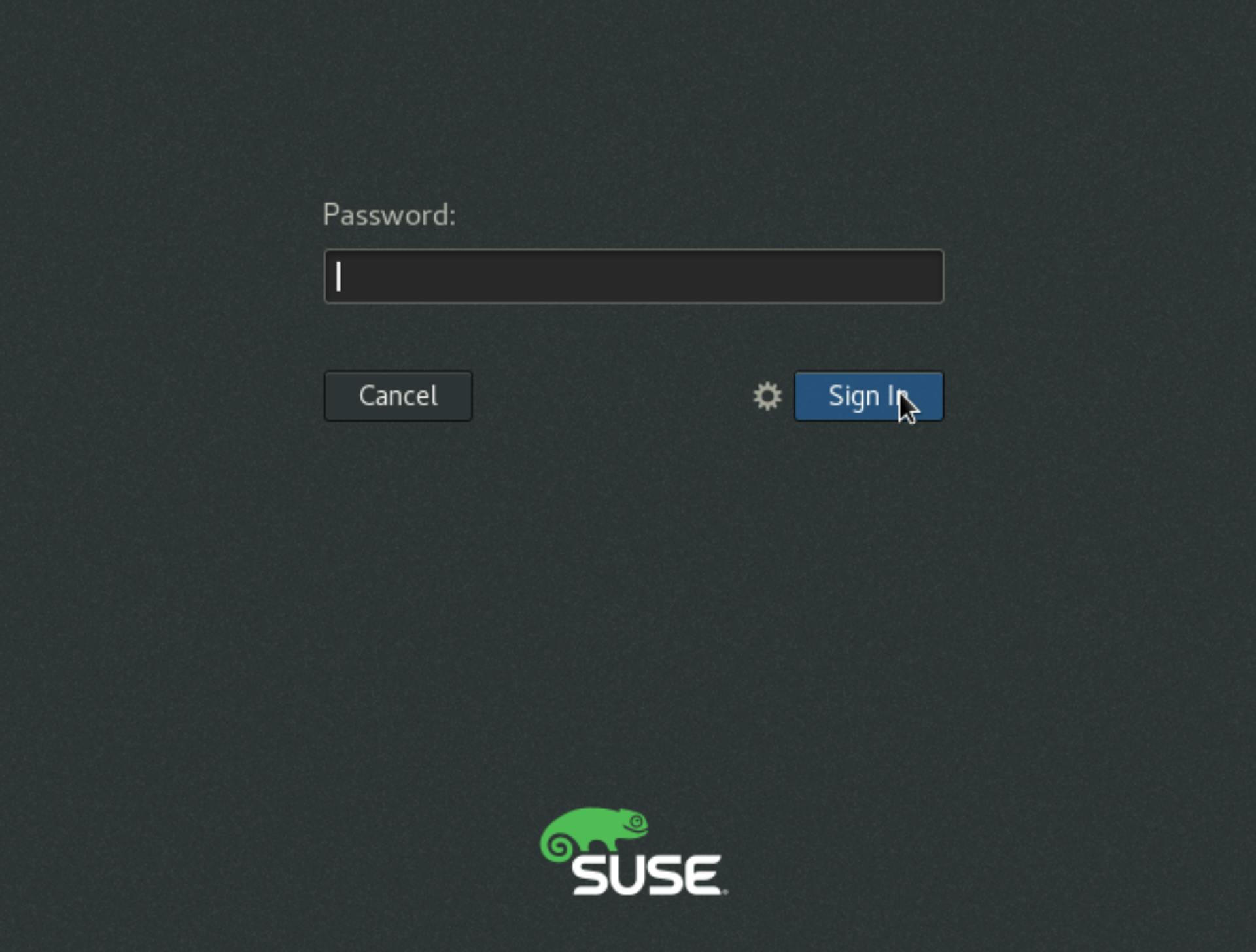
- 在做其他事情之前,运行
Package Updater以确保你有最新的操作系统更新。
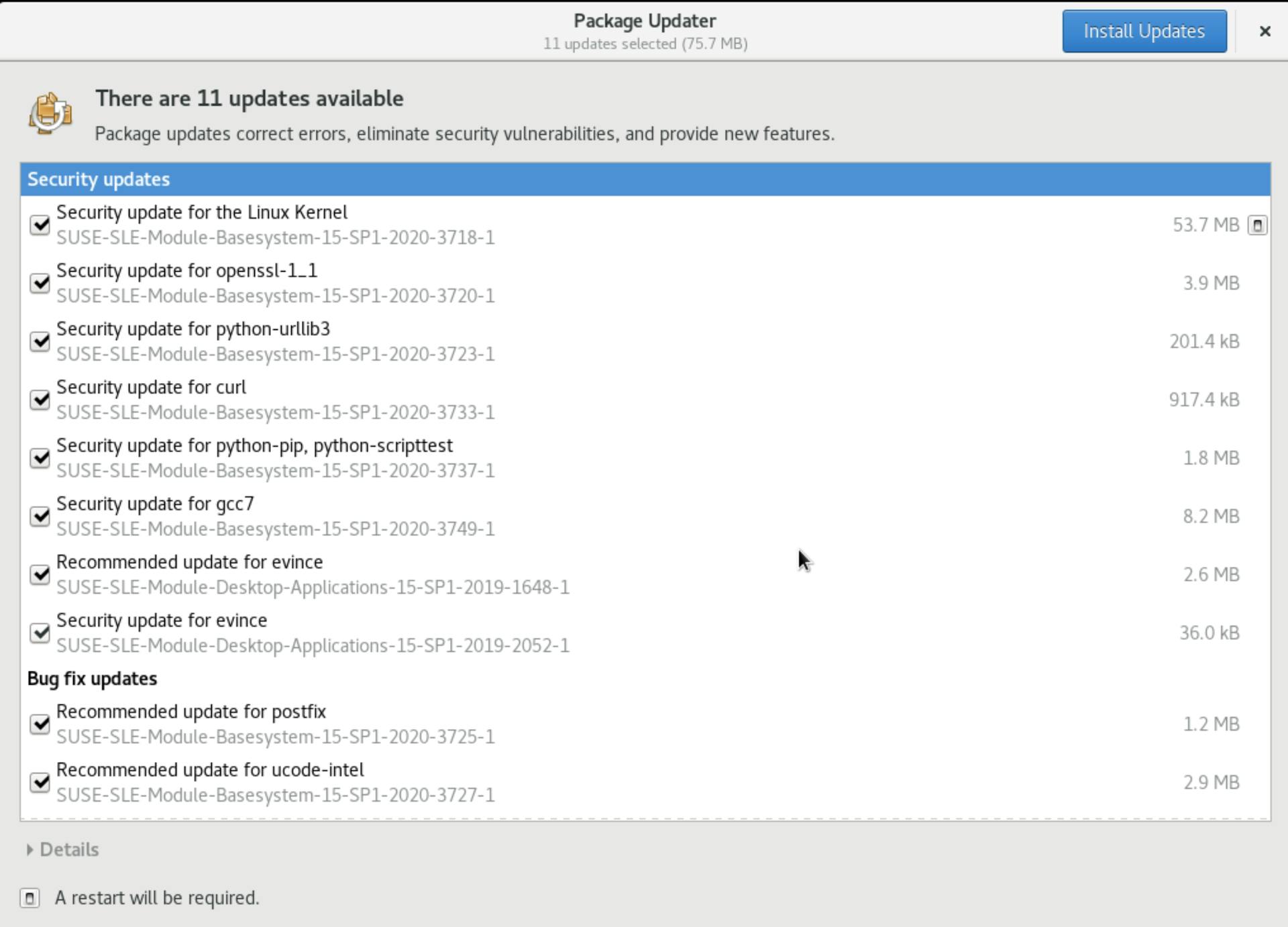
如果ssh被禁用,则在服务器上启用它

- 管理任何Linux服务器的最佳方法是通过
SSH。在SUSE上,你可以在安装过程中启用ssh,这样它就会在防火墙中安装OpenSSH并将ssh端口列入白名单,以允许传入ssh连接。如果您在安装过程中忘记这样做,那么在SUSE的terminal窗口中输入以下命令。
#刷新 zypper's package list
> zypper refresh
#如果尚未安装openssh package,请安装
> zypper install --no-confirm openssh
#通过systemd启动sshd服务
> systemctl start sshd
#查看sshd是否启动成功
> systemctl status sshd
#在系统启动时启用sshd
> systemctl enable sshd
#开启ssh防火墙规则
> firewall-cmd --permanent --add-service=ssh
#重新加载防火墙规则
> firewall-cmd --reload(可选)开启Linux的RDP协议
您可以使用RDP连接到SUSE SAP服务器。在SUSE服务器上执行如下命令
# 刷新zypper
> zypper ref
# 安装 XRDP
> zypper install xrdp
# 启用XRDP服务,使其在引导时自动启动:
> systemctl enable xrdp
# 启动XRDP服务
> systemctl start xrdp安装 VNC
Linux上的 RDP在后台使用 VNC ,因此,在使用 XRDP之前,我们需要使用YaST Control Center 。
- 通过打开屏幕左上角的
Activities菜单,输入YaST并点击相应的图标,打开YaST Control Center:
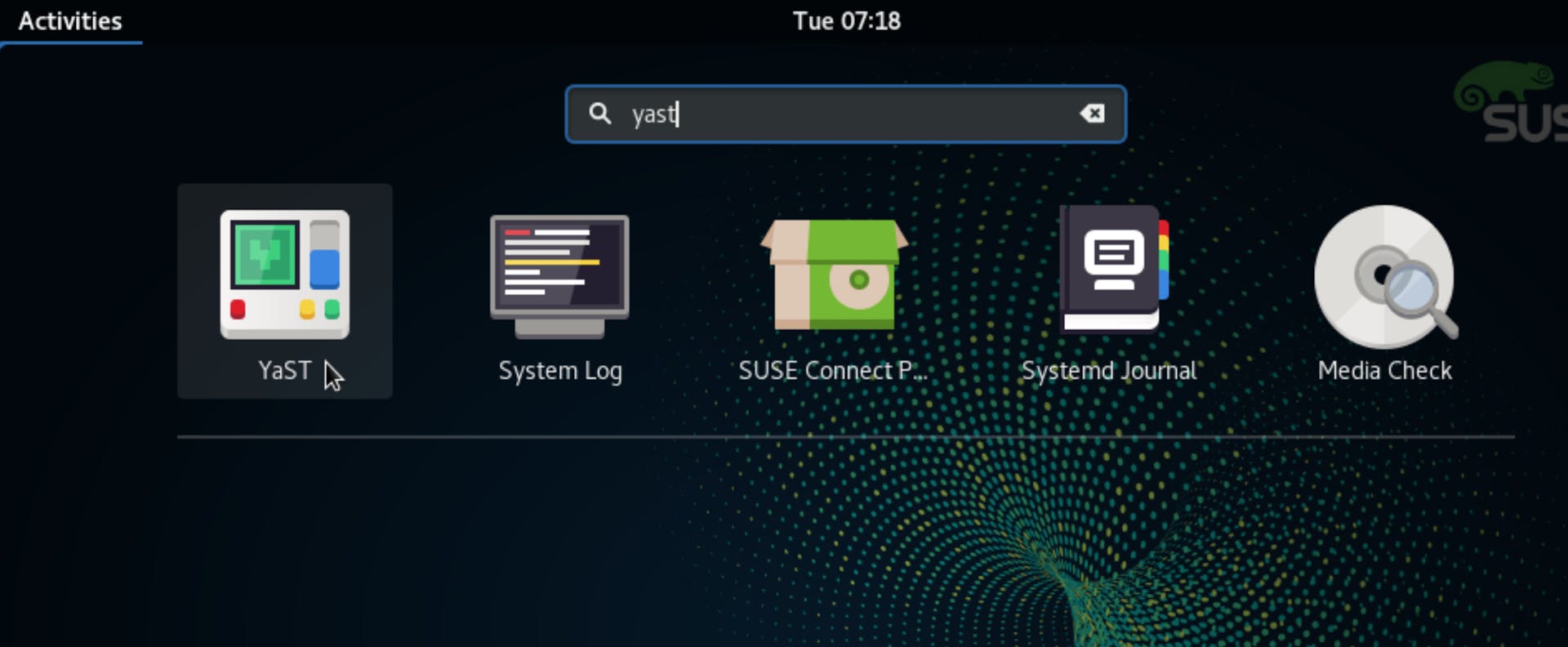
- 然后单击
Network Services类别中的Remote Administration (VNC)项
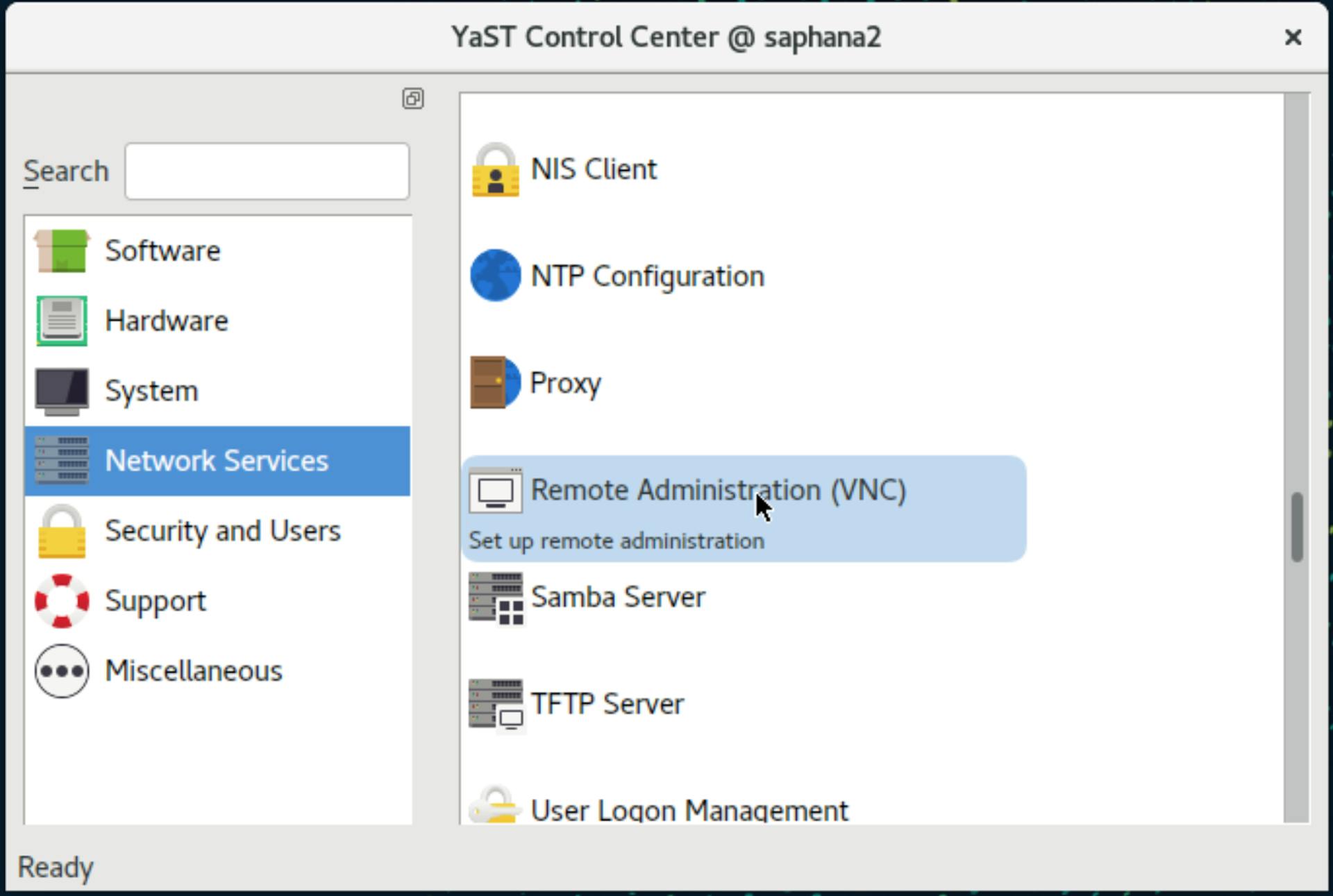
- 选中
Allow Remote Administration with Session Management选项,并确保选中Open Port in Firewall,然后按照提示允许YaST安装所需的任何其他软件。您必须注销,然后登录才能使设置生效。
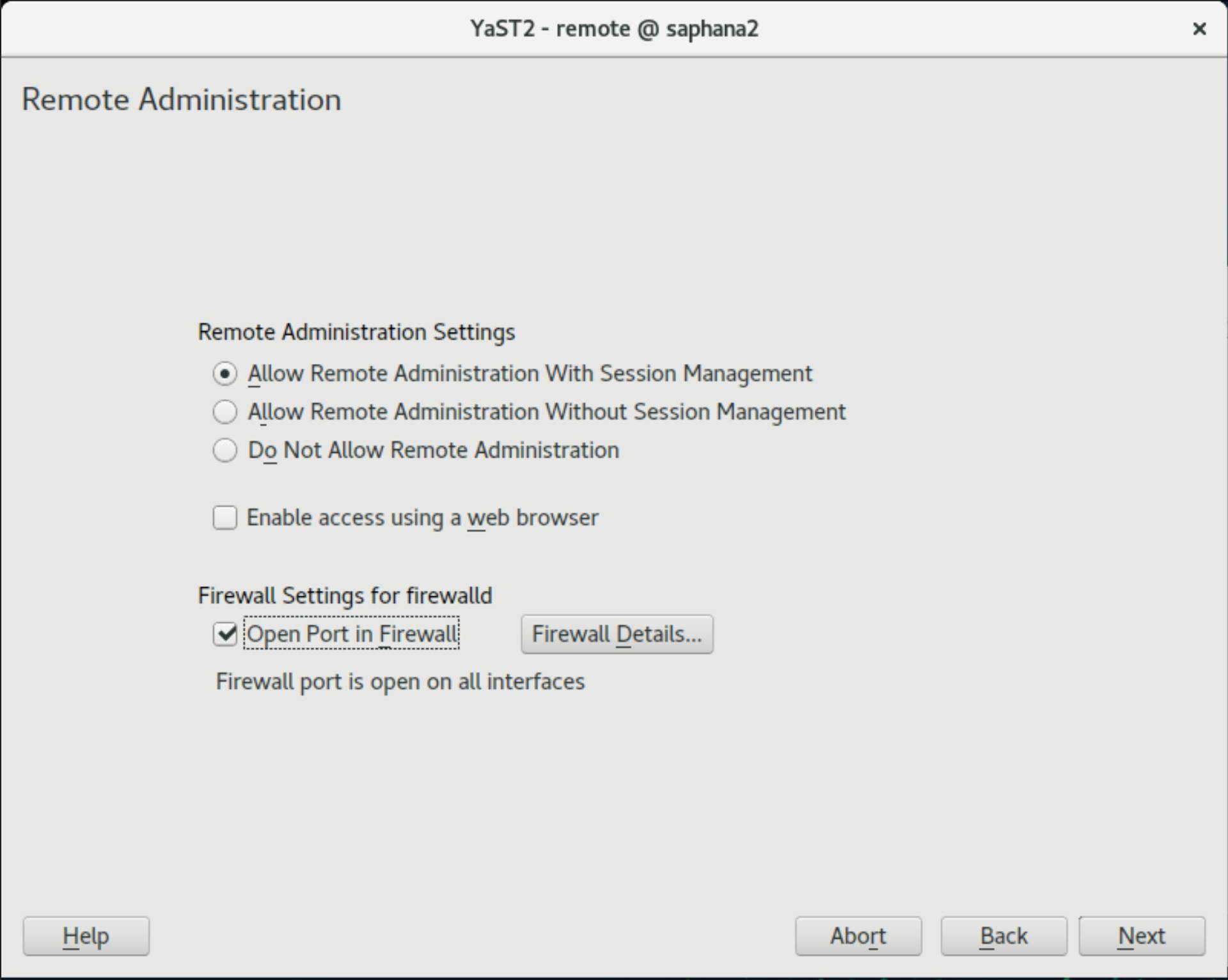
你的防火墙应该作为上述步骤的一部分设置,但如果它仍然不允许连接,你可以运行以下命令:
# 打开防火墙端口
> firewall-cmd --permanent --zone=public --add-service=ms-wbt
success
# 重新加载防火墙规则
> firewall-cmd --reload
success要使用 xrdp ,请确保退出SUSE服务器
在此之后,您可以使用RDP客户端连接到SUSE SAP HANA Server。
下载SAP及相关扩展软件
在本指南中,我们将使用/hana/data/software目录来存储SAP HANA和SAP B1软件。如果您使用不同的目录结构,那么请相应地更改下面的说明。
安装SAP HANA和SAP B1必备软件
您的安装可能会缺少软件包。一些必需的软件/库是:
python-pycryptopython2-pyOpenSSLrpm-buildnfs-kernel-serverglibc-i18ndata
使用下面的命令安装所需的软件/库
> cd /hana/data
> mkdir software
> cd software
#重要
> zypper install python-pycrypto rpm-build nfs-kernel-server python2-pyOpenSSL glibc-i18ndata xmlstarlet
#可能需要,如果报错安装一下
zypper install libcap-progs libicu60_2SAP软件列表
请务必下载最新版本的软件:
| 软件 | 信息 | 版本 | 文件名* |
|---|---|---|---|
| SAPCAR | 用于解压缩SAP档案的实用工具 | SAPCAR | |
| B1 HANA 2.0 | B1版HANA 2.0 Enterprise | B1 HANA 2.0 SPS05 | 51054611.ZIP |
| SAP B1 10 | SAP B1 10 for HANA | SAP 10.0 2208HF2 | B1H10002208HF_2-70004122.ZIP |
您的文件名很可能会有所不同
软件位置
对于本文,假设文件存储在/hana/data/software目录下,如下所示:
> cd /hana/data/software
> ls
SAPCAR.zip
B1 HANA 2.0 SPS05/
SAP 10.0 2208HF2/安装SAPCAR
SAPCAR 实用程序用于安装SAP软件。
- 首先使用常用的
unzip命令解压缩SAPCAR.ZIP文件
> cd /hana/data/software
> unzip SAPCAR.zip- 我们需要在
Linux目录下解压后的SAPCAR.EXE文件。我们使这个文件可执行,并将其移动到/sbin目录,以便我们可以从任何目录调用它
> cd SAPCAR/Linux
# 使文件可执行
> chmod a+x SAPCAR
# 复制到sbin,这样你就可以从任何地方调用SAPCAR
> cp SAPCAR /sbin
> cd ../..
# 测试SAPCAR是否正常工作
> SAPCAR
usage:
create a new archive:
SAPCAR -c[vir][f archive] [-P] [-C directory]
[-A filename] [-T filename] [-X filename]
[-p value] [-V] file1 file2 ...
list the contents of an archive:
SAPCAR -t[vs][f archive] [file1 file2....]
extract files from an archive:
SAPCAR -x[v][f archive] [-R directory] [-A filename]
[-V] [file1 file2....]
.
.
.
.提取SAP HANA 2和SAP B1
- 解压缩SAP Hana 2.0存档文件
> cd /hana/data/software/B1\ HANA\ 2.0\ SPS05
> unzip 51054611.ZIP准备SAP HANA安装
- 为了方便使用,我们将所需的文件移到
software目录下
> cd /hana/data/software
> mv B1\ HANA\ 2.0\ SPS05/DATA_UNITS/SAP\ HANA\ DATABASE\ 2.0\ FOR\ B1/LINX64SUSE/IMDB_SERVER20_050_0.SAR ./
> mv B1\ HANA\ 2.0\ SPS05/DATA_UNITS/SAP\ HANA\ CLIENT\ 2.0\ FOR\ B1/LINX64SUSE/IMDB_CLIENT20_005_86.SAR ./
> mv B1\ HANA\ 2.0\ SPS05/DATA_UNITS/SAP\ HANA\ AFL\ 2.0\ FOR\ B1/LINX64SUSE/IMDB_AFL20_050_0.SAR ./
> l
total 4165620
drwxr-xr-x 5 root root 175 Dec 12 13:43 ./
drwxr-xr-x 4 root root 165 Dec 12 13:02 ../
drwxr-xr-x 3 root root 230 Dec 12 13:34 B1 HANA 2.0 SPS05/
-r-xr-xr-x 1 root root 154635595 Jun 25 19:18 IMDB_AFL20_050_0.SAR*
-r-xr-xr-x 1 root root 406835358 Jun 25 19:55 IMDB_CLIENT20_005_86.SAR*
-r-xr-xr-x 1 root root 3699600948 Jun 25 18:59 IMDB_SERVER20_050_0.SAR*
drwxr-xr-x 2 root root 46 Nov 24 10:43 SAP 10.0 PL02/
drwxr-xr-x 4 root root 34 Nov 24 16:09 SAPCAR/
-rw-r--r-- 1 root root 4515473 Dec 12 12:07 SAPCAR.zip- 现在我们使用
SAPCAR来提取这些档案
提取SERVER
请注意,这个提取命令有manifest..,而其他的则不需要这个
> cd /hana/data/software
> SAPCAR -vxf IMDB_SERVER20_050_0.SAR -manifest SIGNATURE.SMF
SAPCAR: processing archive IMDB_SERVER20_050_0.SAR (version 2.01)
x SAP_HANA_DATABASE
x SAP_HANA_DATABASE/server
.
.
.
x SIGNATURE.SMF
SAPCAR: 351 file(s) extracted提取AFL
> cd /hana/data/software
> SAPCAR -vxf IMDB_AFL20_050_0.SAR
SAPCAR: processing archive IMDB_AFL20_050_0.SAR (version 2.01)
x SAP_HANA_AFL
x SAP_HANA_AFL/instruntime
x SAP_HANA_AFL/instruntime/libSQLDBCHDB.so
.
.
.
x SIGNATURE.SMF
SAPCAR: 55 file(s) extracted提取CLIENT
> cd /hana/data/software
> SAPCAR -vxf IMDB_CLIENT20_005_86.SAR
SAPCAR: processing archive IMDB_CLIENT20_005_86.SAR (version 2.01)
x SAP_HANA_CLIENT
x SAP_HANA_CLIENT/LABEL.ASC
.
.
.
x SAP_HANA_CLIENT/client/DBCAPI.TGZ.lst
x SAP_HANA_CLIENT/client/CALCVIEWAPI.TGZ
x SIGNATURE.SMF
SAPCAR: 102 file(s) extracted安装SAP HANA组件
> cd /hana/data/software/SAP_HANA_DATABASE
> ./hdblcm
SAP HANA Lifecycle Management - SAP HANA Database 2.00.050.00.1592305219
************************************************************************
Scanning software locations...
Detected components:
SAP HANA AFL (incl.PAL,BFL,OFL) (2.00.050.0000.1592327743) in /hana/data/software/SAP_HANA_AFL/packages
SAP HANA Database (2.00.050.00.1592305219) in /hana/data/software/SAP_HANA_DATABASE/server
SAP HANA Database Client (2.5.86.1591211272) in /hana/data/software/SAP_HANA_CLIENT/client
Do you want to specify additional components location? (y/n) [n]:#回车
Choose an action
Index | Action | Description
-----------------------------------------------
1 | install | Install new system
2 | extract_components | Extract components
3 | Exit (do nothing) |
Enter selected action index [3]: 1 #选1安装
SAP HANA Database version '2.00.050.00.1592305219' will be installed.
Select additional components for installation:
Index | Components | Description
---------------------------------------------------------------------------------------------
1 | all | All components
2 | server | No additional components
3 | client | Install SAP HANA Database Client version 2.5.86.1591211272
4 | afl | Install SAP HANA AFL (incl.PAL,BFL,OFL) version 2.00.050.0000.1592327743
Enter comma-separated list of the selected indices [3]: 1 #选1安装全部
Enter Installation Path [/hana/shared]: #默认,直接回车
Enter Local Host Name [b1hana]: #默认直接回车,如果想用域名的在这里改,例如:b1hana.site.com
Do you want to add hosts to the system? (y/n) [n]: #直接回车
Enter SAP HANA System ID: HDB #3字母数字
Enter Instance Number [00]: #直接回车
Enter Local Host Worker Group [default]:#直接回车
Index | System Usage | Description
-------------------------------------------------------------------------------
1 | production | System is used in a production environment
2 | test | System is used for testing, not production
3 | development | System is used for development, not production
4 | custom | System usage is neither production, test nor development
Select System Usage / Enter Index [4]: 3 #选3安装开发环境,生产环境选1
Do you want to enable data and log volume encryption? [n]: #回车
Enter Location of Data Volumes [/hana/data/HDB]: #回车,默认位置
Enter Location of Log Volumes [/hana/log/HDB]: #回车,默认位置
Restrict maximum memory allocation? [n]: #直接回车
Enter Certificate Host Name For Host 'b1hana' [b1hana]: #直接回车
Enter SAP Host Agent User (sapadm) Password: #密码
Confirm SAP Host Agent User (sapadm) Password: #密码
Enter System Administrator (hdbadm) Password: #密码
Confirm System Administrator (hdbadm) Password: #密码
Enter System Administrator Home Directory [/usr/sap/HDB/home]: #回车,默认位置
Enter System Administrator Login Shell [/bin/sh]: #回车,默认位置
Enter System Administrator User ID [1000]: #回车
Enter ID of User Group (sapsys) [79]:#回车
Enter System Database User (SYSTEM) Password:#密码
Confirm System Database User (SYSTEM) Password:#密码
Restart system after machine reboot? [n]: y #选y
Summary before execution:
=========================
SAP HANA Database System Installation
Installation Parameters
Remote Execution: ssh
Database Isolation: low
Install Execution Mode: optimized
Installation Path: /hana/shared
Local Host Name: b1hana
SAP HANA System ID: HDB
Instance Number: 00
Local Host Worker Group: default
System Usage: development
Location of Data Volumes: /hana/data/HDB
Location of Log Volumes: /hana/log/HDB
SAP HANA Database secure store: ssfs
Certificate Host Names: b1hana
System Administrator Home Directory: /usr/sap/HDB/home
System Administrator Login Shell: /bin/sh
System Administrator User ID: 1000
ID of User Group (sapsys): 79
Restart system after machine reboot?: Yes
SAP HANA Database Client Installation Path: /hana/shared/HDB/hdbclient
Do you want to continue? (y/n): y #选y
Software Components
SAP HANA Database
Install version 2.00.050.00.1592305219
Location: /hana/data/software/SAP_HANA_DATABASE/server
SAP HANA AFL (incl.PAL,BFL,OFL)
Install version 2.00.050.0000.1592327743
Location: /hana/data/software/SAP_HANA_AFL/packages
SAP HANA Database Client
Install version 2.5.86.1591211272
Location: /hana/data/software/SAP_HANA_CLIENT/client
Log File Locations
Log directory: /var/tmp/hdb_HDB_hdblcm_install_2020-12-12_14.30.58
Trace location: /var/tmp/hdblcm_2020-12-12_14.30.58_17736.trc- 如果一切顺利,安装将开始,大约需要5到15分钟才能完成。
确认安装是否正确
> cd /hana/data/software/SAP_HANA_DATABASE
> su - hdbadm
hdbadm@saphana2:/usr/sap/HDB/HDB00> sapcontrol -nr 00 -function GetProcessList
12.12.2020 14:51:48
GetProcessList
OK
name, description, dispstatus, textstatus, starttime, elapsedtime, pid
hdbdaemon, HDB Daemon, GREEN, Running, 2020 12 12 14:45:32, 0:06:16, 18911
hdbcompileserver, HDB Compileserver, GREEN, Running, 2020 12 12 14:45:59, 0:05:49, 19131
hdbnameserver, HDB Nameserver, GREEN, Running, 2020 12 12 14:45:32, 0:06:16, 18929
hdbpreprocessor, HDB Preprocessor, GREEN, Running, 2020 12 12 14:45:59, 0:05:49, 19134
hdbwebdispatcher, HDB Web Dispatcher, GREEN, Running, 2020 12 12 14:47:42, 0:04:06, 19708
hdbindexserver, HDB Indexserver-HDB, GREEN, Running, 2020 12 12 14:45:59, 0:05:49, 19181
hdbxsengine, HDB XSEngine-HDB, GREEN, Running, 2020 12 12 14:45:59, 0:05:49, 19184
hdbadm@saphana2:/usr/sap/HDB/HDB00>- 这表明服务已经启动并运行,现在我们检查到数据库的连接
hdbadm@saphana2:/usr/sap/HDB/HDB00> hdbsql -u SYSTEM -n localhost:30015 -d HDB
Password:
Welcome to the SAP HANA Database interactive terminal.
Type: \h for help with commands
\q to quit
#显示所有租户数据库
hdbsql HDB=> select * from SYS.M_DATABASES
1 row selected (overall time 4647.453 msec; server time 449 usec)
#结果
DATABASE_NAME,DESCRIPTION,ACTIVE_STATUS,ACTIVE_STATUS_DETAILS,OS_USER,OS_GROUP,RESTART_MODE,FALLBACK_SNAPSHOT_CREATE_TIME
"HDB","HDB-00","YES","","","","DEFAULT",?
#显示所有租户数据库模式
hdbsql HDB=> select * from SCHEMAS
32 rows selected (overall time 140.278993 sec; server time 12.662 msec)
#结果
SCHEMA_NAME,SCHEMA_OWNER,HAS_PRIVILEGES,CREATE_TIME
"HANA_XS_BASE","_SYS_REPO","TRUE","2020-12-12 14:49:27.752000000"
"SAP_REST_API","_SYS_REPO","TRUE","2020-12-12 14:49:27.760000000"
"SAP_XS_LM","_SYS_REPO","TRUE","2020-12-12 14:49:27.745000000"
"SAP_XS_LM_PE","_SYS_REPO","TRUE","2020-12-12 14:49:27.729000000"
"SAP_XS_USAGE","_SYS_REPO","TRUE","2020-12-12 14:49:27.737000000"
"SYS","SYS","TRUE","2020-12-12 14:46:03.936000000"
"SYSTEM","SYSTEM","TRUE","2020-12-12 14:46:03.980000000"
"UIS","_SYS_REPO","TRUE","2020-12-12 14:49:27.768000000"
"_SYS_AFL","_SYS_AFL","TRUE","2020-12-12 14:46:38.403000000"
"_SYS_BI","_SYS_REPO","TRUE","2020-12-12 14:46:31.561000000"
"_SYS_BIC","_SYS_REPO","TRUE","2020-12-12 14:46:31.566000000"
"_SYS_DATA_ANONYMIZATION","_SYS_DATA_ANONYMIZATION","TRUE","2020-12-12 14:47:37.579000000"
"_SYS_LDB","SYS","TRUE","2020-12-12 14:46:35.478000000"
"_SYS_PLAN_STABILITY","_SYS_PLAN_STABILITY","TRUE","2020-12-12 14:47:37.705000000"
"_SYS_REPO","_SYS_REPO","TRUE","2020-12-12 14:46:29.283000000"
"_SYS_RT","_SYS_REPO","TRUE","2020-12-12 14:46:30.355000000"
"_SYS_SECURITY","SYSTEM","TRUE","2020-12-12 14:46:35.315000000"
"_SYS_SQL_ANALYZER","_SYS_SQL_ANALYZER","TRUE","2020-12-12 14:46:35.733000000"
"_SYS_STATISTICS","_SYS_STATISTICS","TRUE","2020-12-12 14:46:06.937000000"
"_SYS_TABLE_REPLICAS","_SYS_TABLE_REPLICAS","TRUE","2020-12-12 14:46:28.911000000"
"_SYS_TASK","_SYS_TASK","TRUE","2020-12-12 14:46:36.076000000"
"_SYS_TELEMETRY","_SYS_STATISTICS","TRUE","2020-12-12 14:46:06.937000000"
"_SYS_XS","_SYS_REPO","TRUE","2020-12-12 14:46:30.132000000"
"SAP_XS_LM_PE_TMP","_SYS_REPO","FALSE","2020-12-12 14:49:27.722000000"
"_SYS_AUDIT","SYS","FALSE","2020-12-12 14:46:35.499000000"
"SAPDBCTRL","SAPDBCTRL","FALSE","2020-12-12 14:49:21.549000000"
"XSSQLCC_AUTO_USER_D5D3B0C4F06A79377BE0D4198763EC5EDEBC14E80D1BB1BBABA9D3B5F3C4AD1A","XSSQLCC_AUTO_USER_D5D3B0C4F06A79377BE0D4198763EC5EDEBC14E80D1BB1BBABA9D3B5F3C4AD1A","FALSE","2020-12-12 14:49:46.044000000"
"_SYS_EPM_DATA","_SYS_EPM","FALSE","2020-12-12 14:46:29.115000000"
"XSSQLCC_AUTO_USER_5E2492DBCDEDAE8BF85A0EA2741D2302882088A51A3ED5634ABEB402AE579A39","XSSQLCC_AUTO_USER_5E2492DBCDEDAE8BF85A0EA2741D2302882088A51A3ED5634ABEB402AE579A39","FALSE","2020-12-12 14:49:46.076000000"
"_SYS_WORKLOAD_REPLAY","_SYS_WORKLOAD_REPLAY","FALSE","2020-12-12 14:47:37.467000000"
"XSSQLCC_AUTO_USER_3094F258A8978F7A7558E080D94C8500B0772804AA2663AF6058A40D719CA72D","XSSQLCC_AUTO_USER_3094F258A8978F7A7558E080D94C8500B0772804AA2663AF6058A40D719CA72D","FALSE","2020-12-12 14:49:45.992000000"
"_SYS_EPM","_SYS_EPM","FALSE","2020-12-12 14:46:29.104000000"
#关闭连接
hdbsql HDB=> exit- 现在我们需要连接到
SYSTEM数据库,为安装SAP B1创建一些额外的服务
hdbadm@saphana2:/usr/sap/HDB/HDB00> hdbsql -u SYSTEM -n localhost:30013
Password:
Welcome to the SAP HANA Database interactive terminal.
Type: \h for help with commands
\q to quit
hdbsql SYSTEMDB=> alter database HDB add 'scriptserver'
0 rows affected (overall time 5126.539 msec; server time 5124.182 msec)
hdbsql SYSTEMDB=> exit
hdbadm@saphana2:/usr/sap/HDB/HDB00>- 确认新服务正在运行
hdbadm@saphana2:/usr/sap/HDB/HDB00> hdbsql -u SYSTEM -n localhost:30015 -d HDB
Password:
Welcome to the SAP HANA Database interactive terminal.
Type: \h for help with commands
\q to quit
#检查服务
hdbsql HDB=> select * from SYS.M_SERVICES
8 rows selected (overall time 7842.725 msec; server time 689 usec)
#结果
HOST,PORT,SERVICE_NAME,PROCESS_ID,DETAIL,ACTIVE_STATUS,SQL_PORT,COORDINATOR_TYPE,IS_DATABASE_LOCAL
"saphana2.indivar.in",30000,"daemon",18911,"","YES",0,"NONE","FALSE"
"saphana2.indivar.in",30001,"nameserver",18929,"master","YES",0,"MASTER","FALSE"
"saphana2.indivar.in",30002,"preprocessor",19134,"","YES",0,"NONE","FALSE"
"saphana2.indivar.in",30006,"webdispatcher",19708,"","YES",0,"NONE","FALSE"
"saphana2.indivar.in",30010,"compileserver",19131,"","YES",0,"NONE","FALSE"
"saphana2.indivar.in",30003,"indexserver",19181,"master","YES",30015,"MASTER","TRUE"
"saphana2.indivar.in",30004,"scriptserver",23587,"master","YES",30034,"MASTER","TRUE"
"saphana2.indivar.in",30007,"xsengine",19184,"","YES",0,"NONE","TRUE"
#退出
hdbsql HDB=> exitWindows下安装SAP HANA Client
我们假设您已经安装了Windows Server,或者您可以参考使用此链接来安装它。
- 我们首先需要提取
SAP HANA CLIENT 2.0 for B1,它位于B1 HANA 2.0 SPS05/DATA_UNITS/SAP HANA CLIENT 2.0 for B1目录中。在这个目录中,您将找到SUSE(本例中不需要)、32位Windows和64位Windows的客户端。我们需要32位和64位客户端,因此我们提取这两个客户端。32位客户端文件需要的东西,如Crystal Reports, etc。
#### 首先我们提取32位版本
> cd /hana/data/software/B1 HANA 2.0 SPS05/DATA_UNITS/SAP HANA CLIENT 2.0 FOR B1/NT_I386
> SAPCAR.EXE -vxf IMDB_CLIENT20_005_86.SAR
SAPCAR: processing archive IMDB_CLIENT20_005_86.SAR (version 2.01)
x SAP_HANA_CLIENT
x SAP_HANA_CLIENT/client
x SAP_HANA_CLIENT/client/ADONET.DEBUG.TGZ
.
.
.
.
x SAP_HANA_CLIENT/licenses/poco.txt
x SAP_HANA_CLIENT/vcruntime140.dll
x SIGNATURE.SMF
SAPCAR: 102 file(s) extracted
#### 现在我们提取64位版本
> cd /hana/data/software/B1 HANA 2.0 SPS05/DATA_UNITS/SAP HANA CLIENT 2.0 FOR B1/NT_X64
> SAPCAR.EXE -vxf IMDB_CLIENT20_005_86.SAR
SAPCAR: processing archive IMDB_CLIENT20_005_86.SAR (version 2.01)
x SAP_HANA_CLIENT
x SAP_HANA_CLIENT/client
x SAP_HANA_CLIENT/client/ADONET.DEBUG.TGZ
x SAP_HANA_CLIENT/client/ADONET.DEBUG.TGZ.lst
x SAP_HANA_CLIENT/client/ADONET.TGZ
.
.
.
.
x SAP_HANA_CLIENT/licenses/intel_bid.txt
x SAP_HANA_CLIENT/licenses/lz4.txt
x SAP_HANA_CLIENT/licenses/poco.txt
x SAP_HANA_CLIENT/vcruntime140.dll
x SIGNATURE.SMF
SAPCAR: 115 file(s) extracted- 现在我们使用
WinSCP从Windows服务器连接到SUSE服务器,并将上述提取的文件传输到Windows服务器。 - 安装WinSCP以使用
SCP传输并输入主机详细信息(屏幕截图错误:主机IP应该是100.100.100.33,即SUSE服务器的IP,而不是100.100.100.34,即Windows服务器的IP )

- 将文件复制到Windows Server

安装32位客户端
- 通过双击
hdbsetup文件安装32位版本
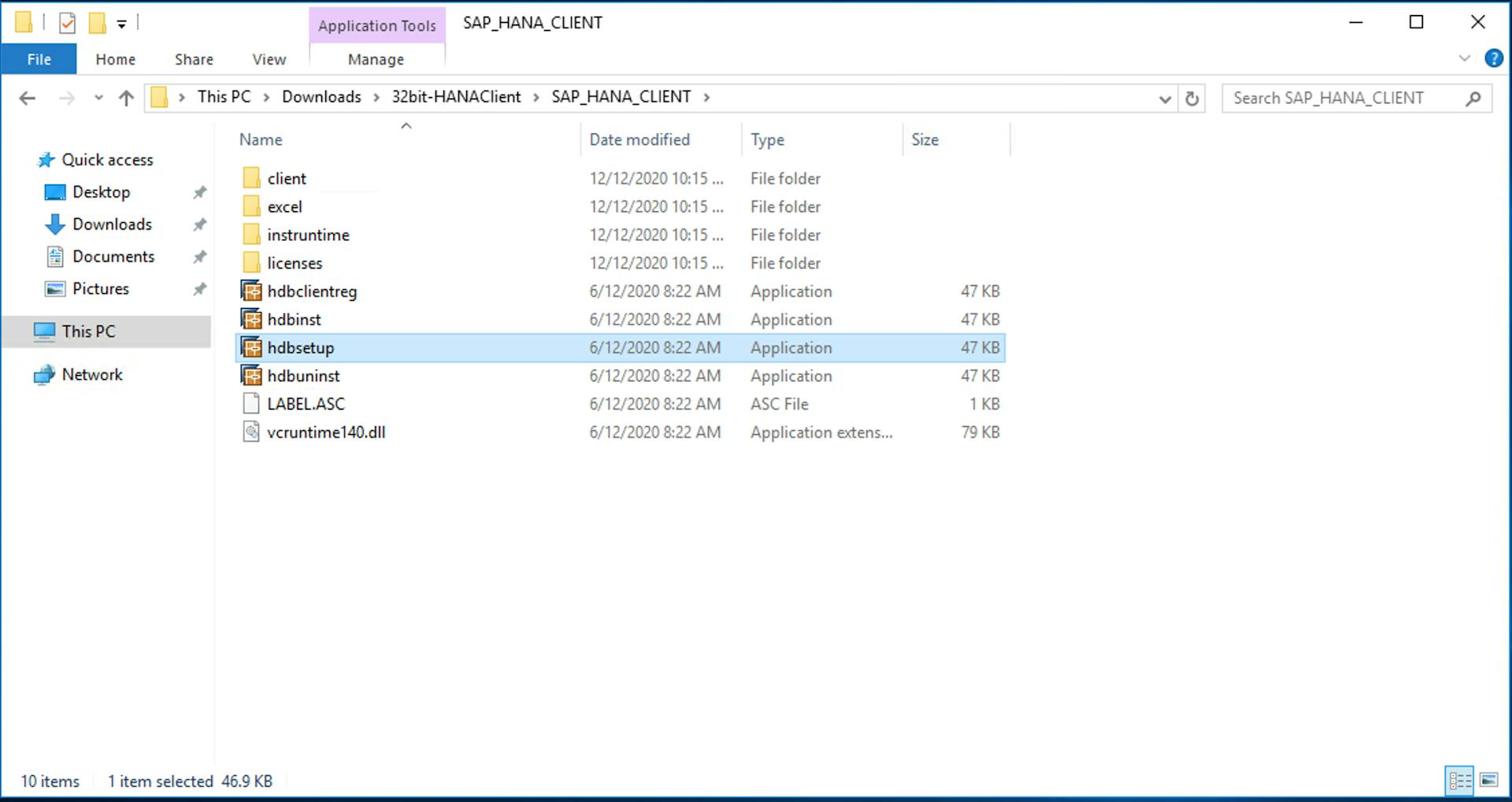
- 步骤1 -选择默认值
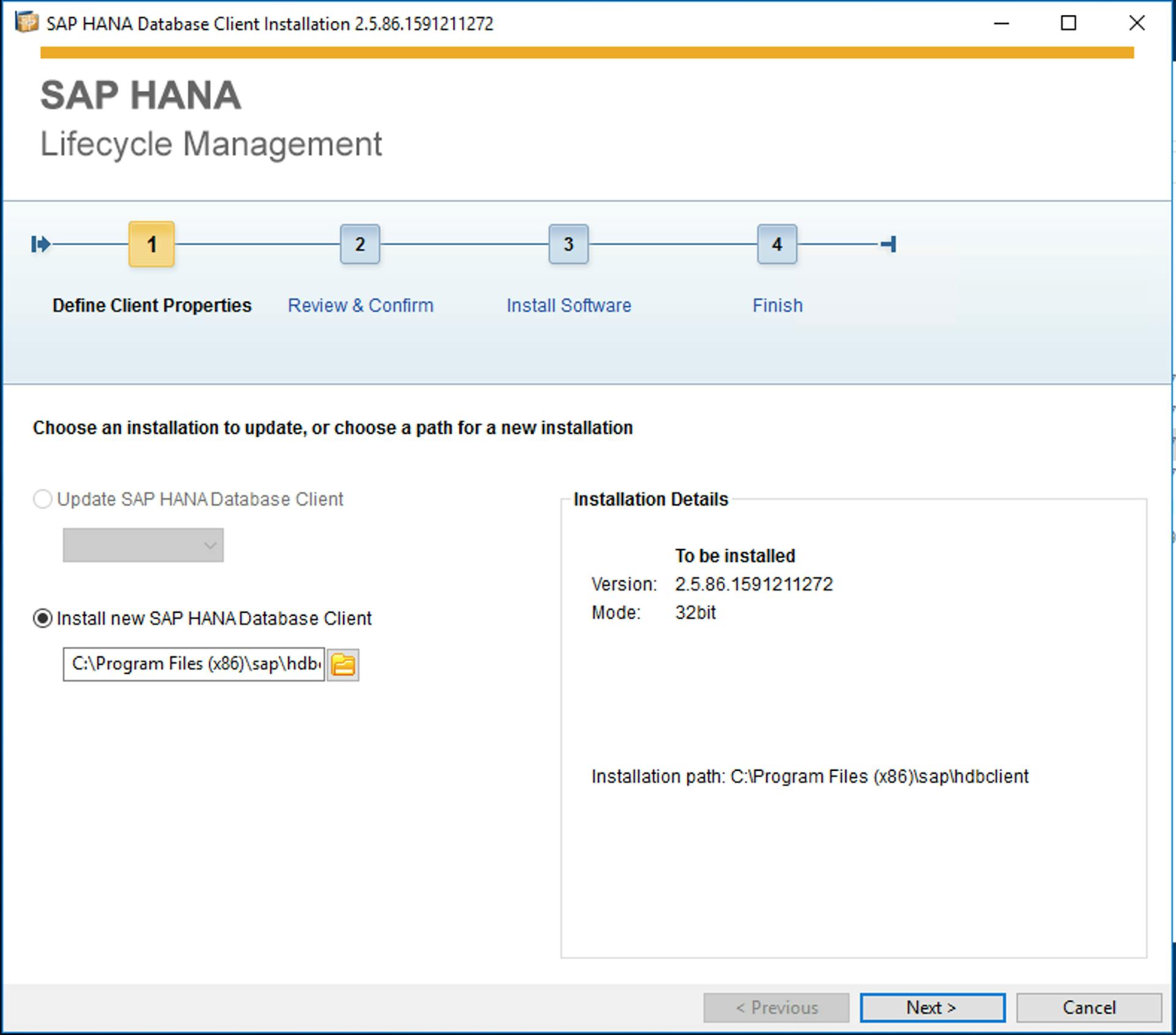
- 步骤 2
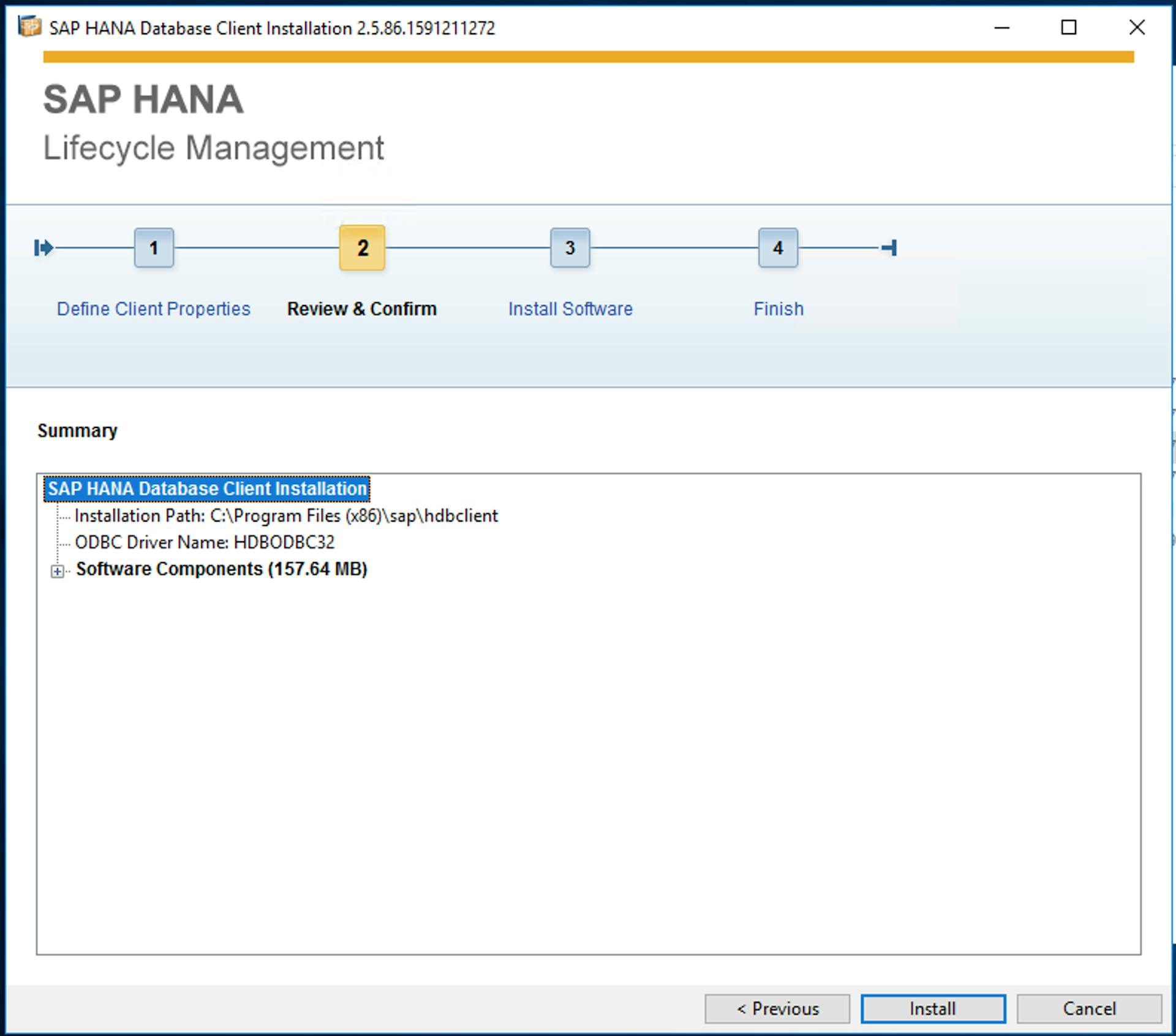
- 步骤 3
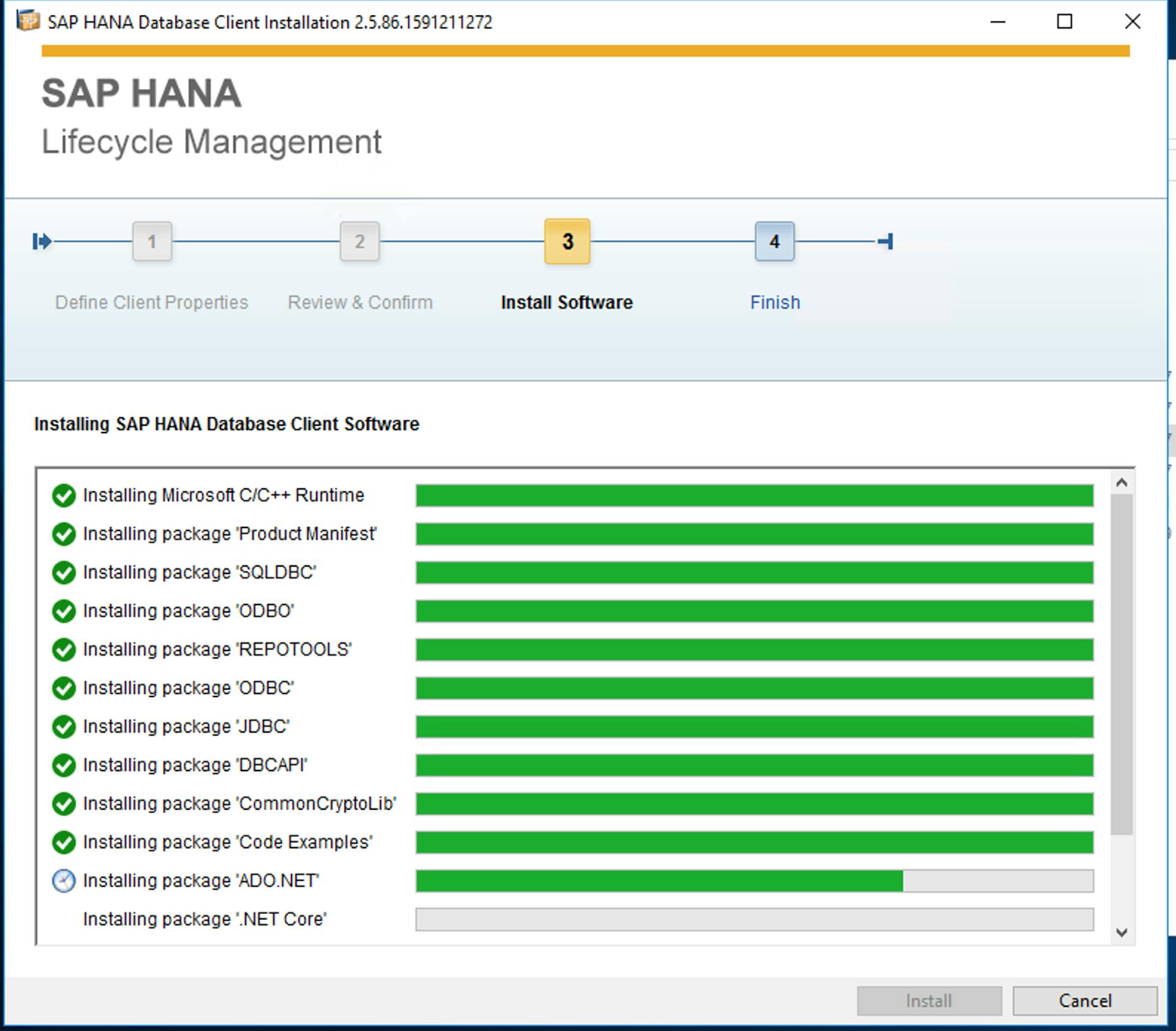
- 步骤 4
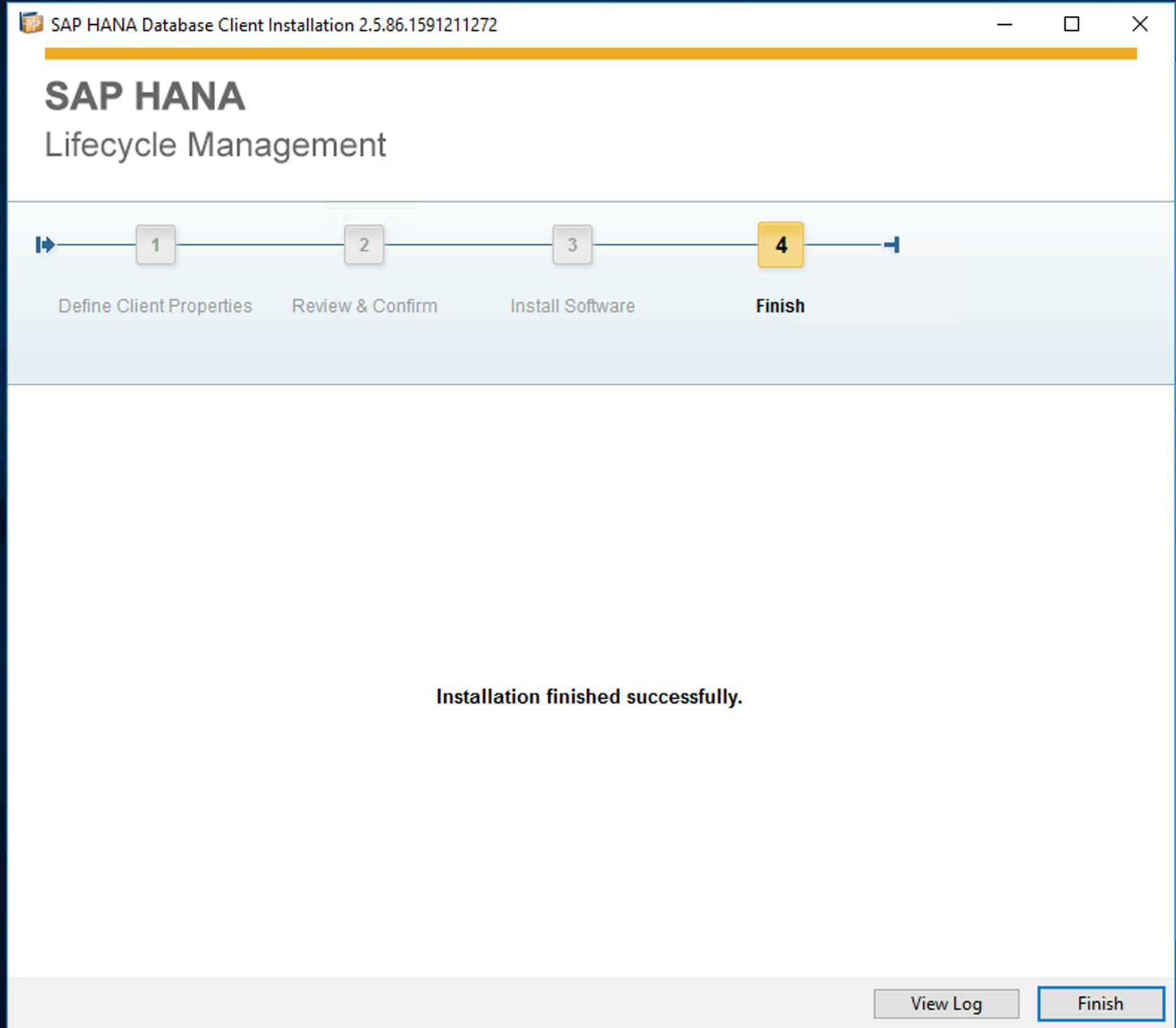
安装64位客户端
- 步骤 1
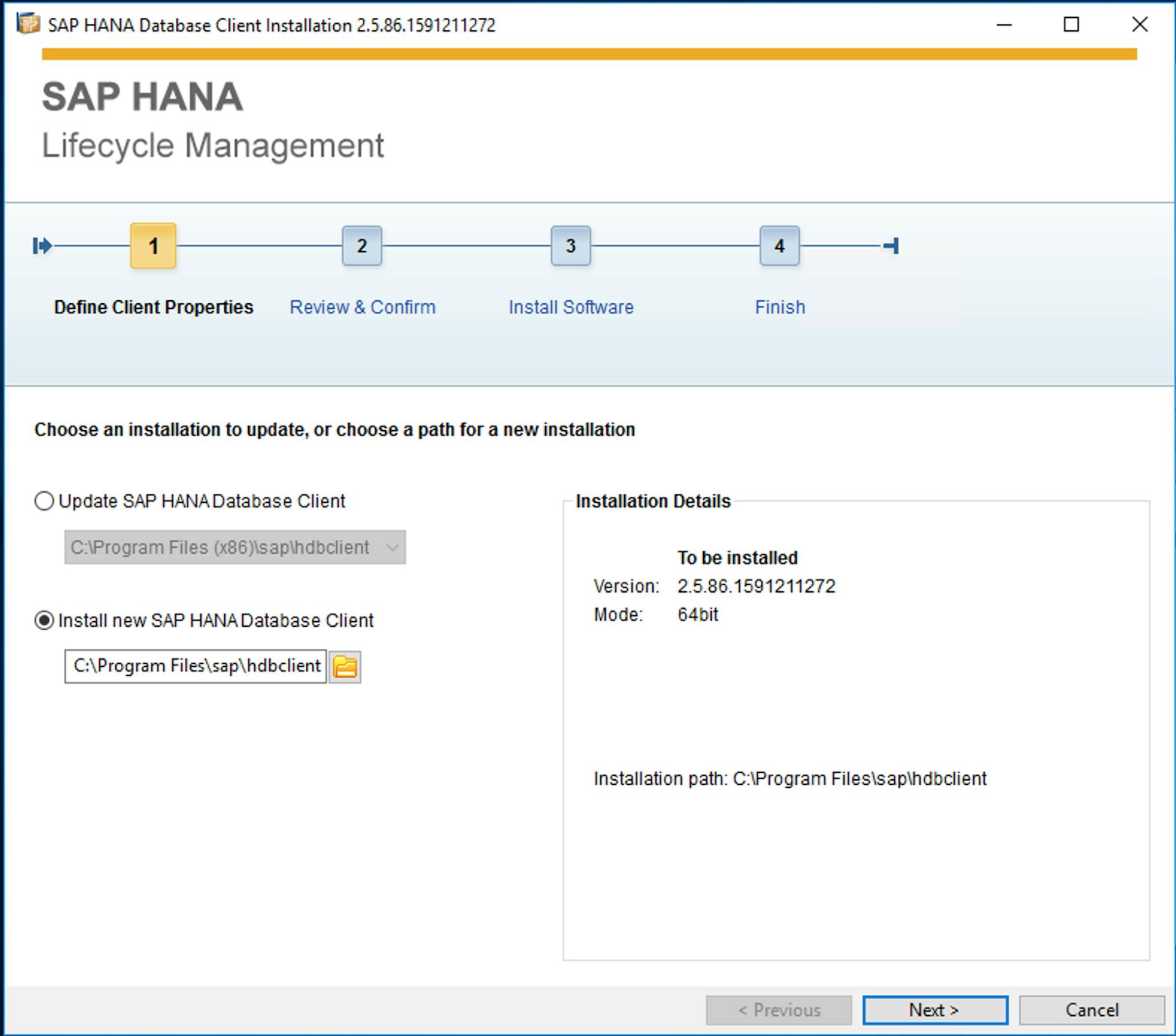
- 步骤2,其余步骤与32位版本相同。

SAP Business One 10.0 HANA版本安装步骤
打开SAP HANA所需的端口
在任何外部客户端(如Windows Server 2019等)可以与SUSE SAP HANA server通信之前,您需要打开所需的端口。一个简单和非常不安全的方式,我们已经看到很多人做的是完全禁用防火墙。这是一个巨大的安全风险,应该避免。为了只打开所需的端口,我们可以使用YaST下Security and Users中的SAP HANA Firewall工具。
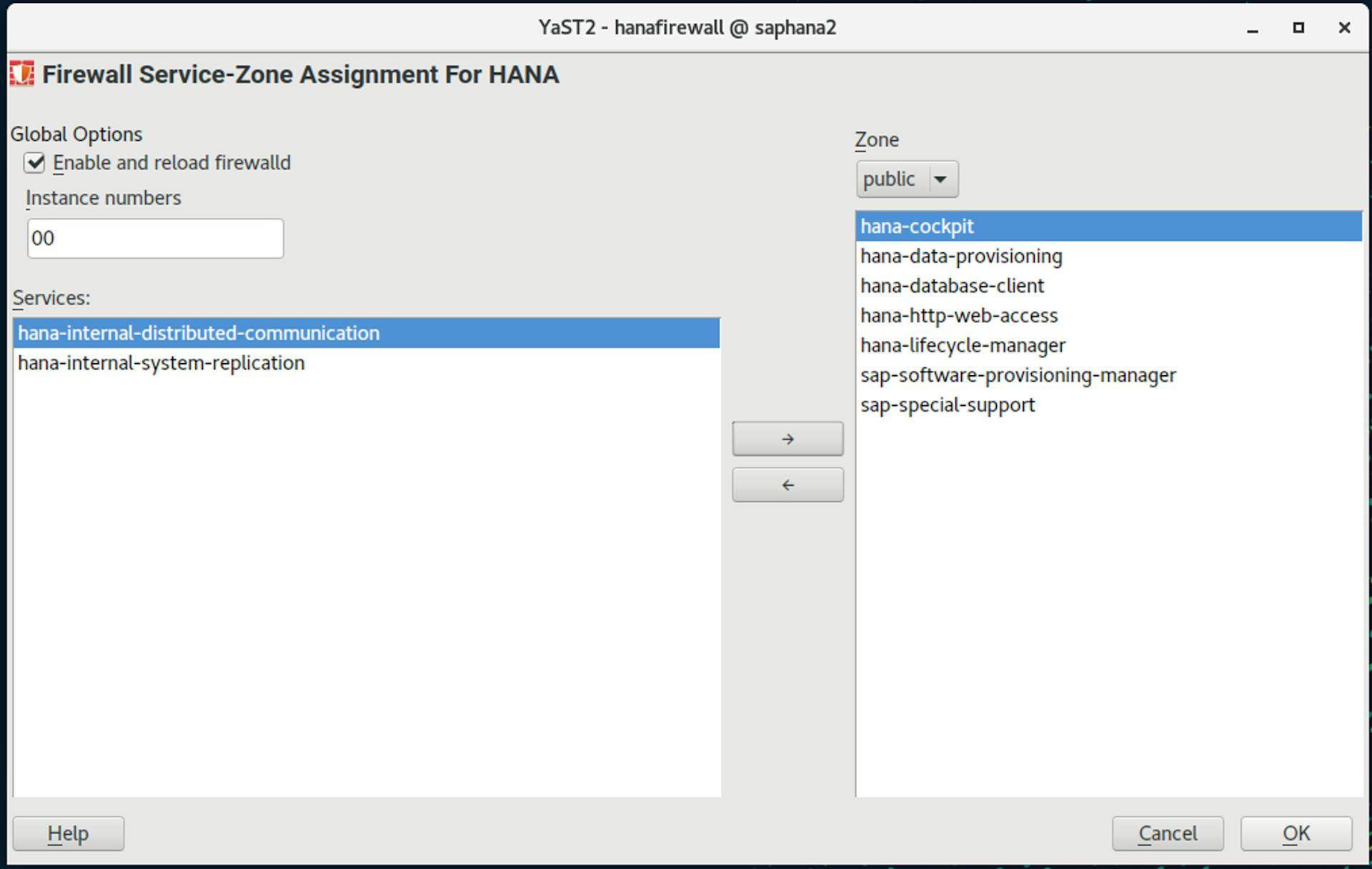
提取 SAP B1
我们假设您在下载与SAP HANA相关的文件时,已经从SAP站点下载了SAP B1所需的文件。
- 解压缩SAP B1 10.0 archive file -
> cd /hana/data/software/SAP\ 10.0\ PL02
> unzip 51054453.ZIP解包和安装SAP HANA Studio
- SAP HANA Studio的文件位于
B1 HANA 2.0 SPS05/DATA_UNITS/SAP HANA Studio 2.0 for B1文件位置。在这个位置,我们发现有SAP HANA Studio客户端用于SUSE, Mac OS和Windows 64位(我们需要这个)。
> cd /hana/data/software/B1 HANA 2.0 SPS05/DATA_UNITS/SAP HANA STUDIO 2.0 FOR B1/NT_X64
> SAPCAR -vxf IMC_STUDIO2_250_0.SAR
.
.
.
x SAP_HANA_STUDIO/instruntime/warnings.pm
x SAP_HANA_STUDIO/instruntime/FCGI.dll
x SAP_HANA_STUDIO/hdbsetup.exe
x SAP_HANA_STUDIO/vcruntime140.dll
x SIGNATURE.SMF
SAPCAR: 965 file(s) extracted- 使用WinSCP,将提取的SAP HANA Studio复制到windows机器上,如上所示
- 通过单击
hdbsetup文件启动SAP HANA Studio的安装,并选择默认值 - 步骤 1
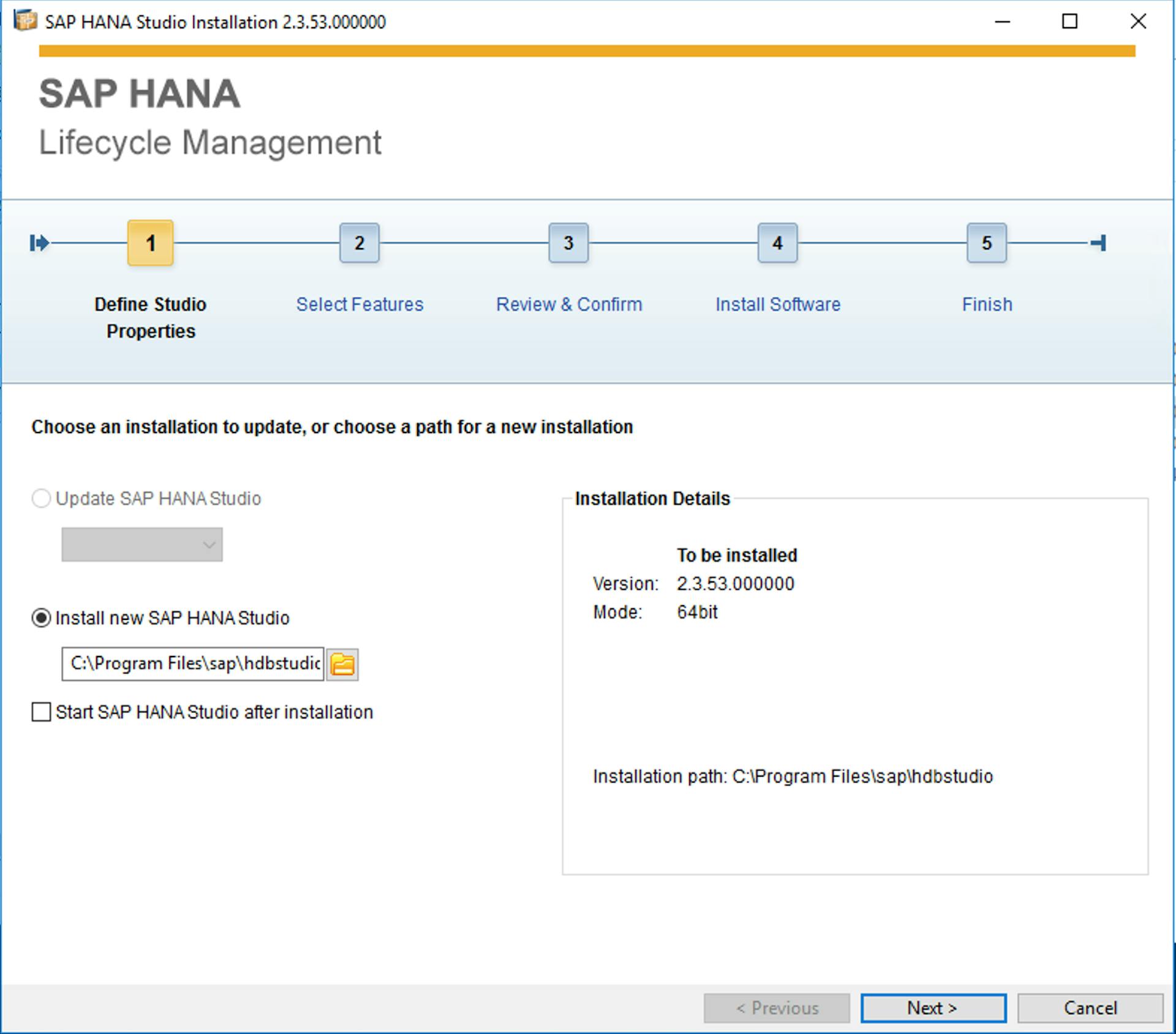
- 步骤 2
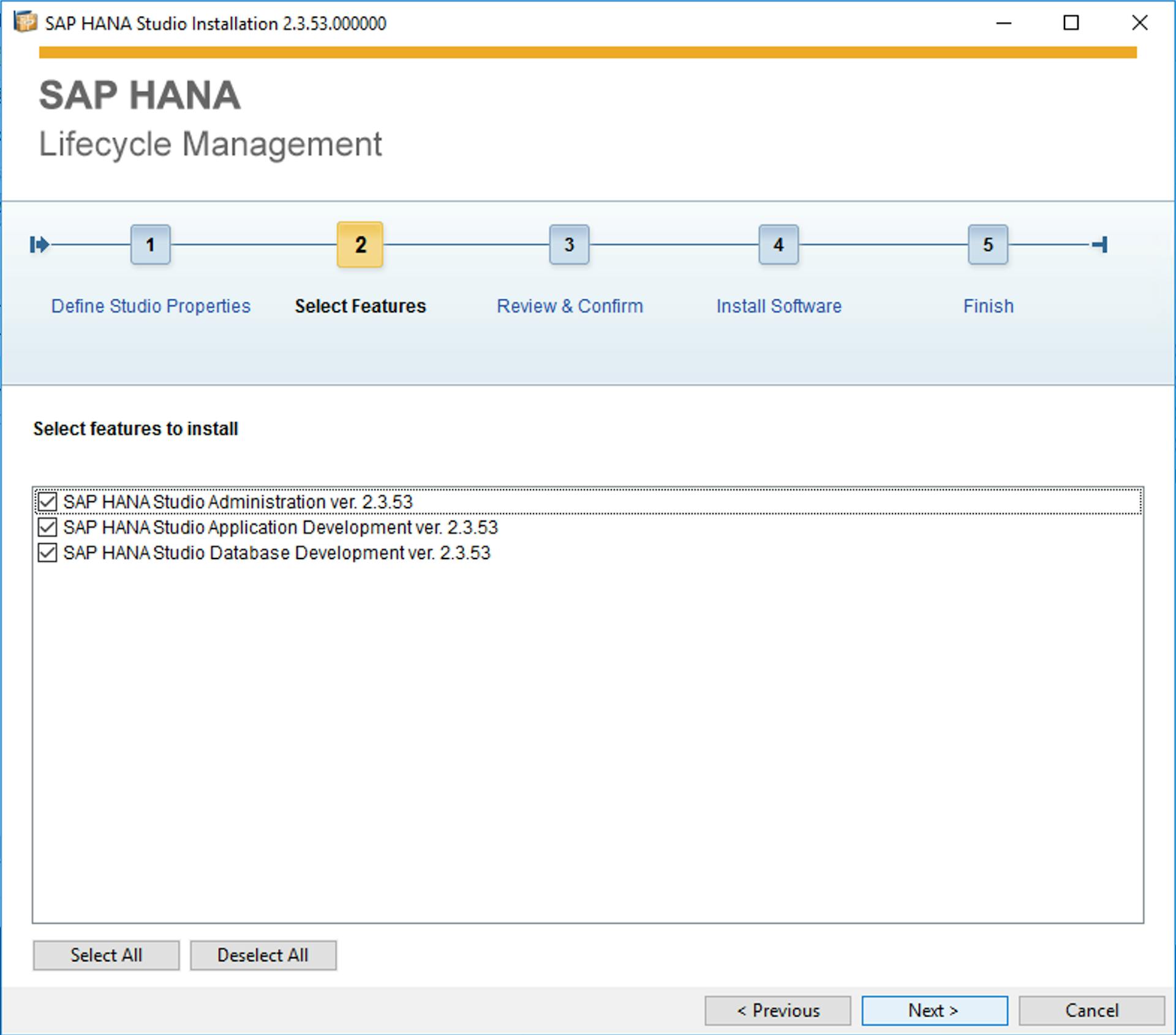
- 步骤 3

- 步骤 4
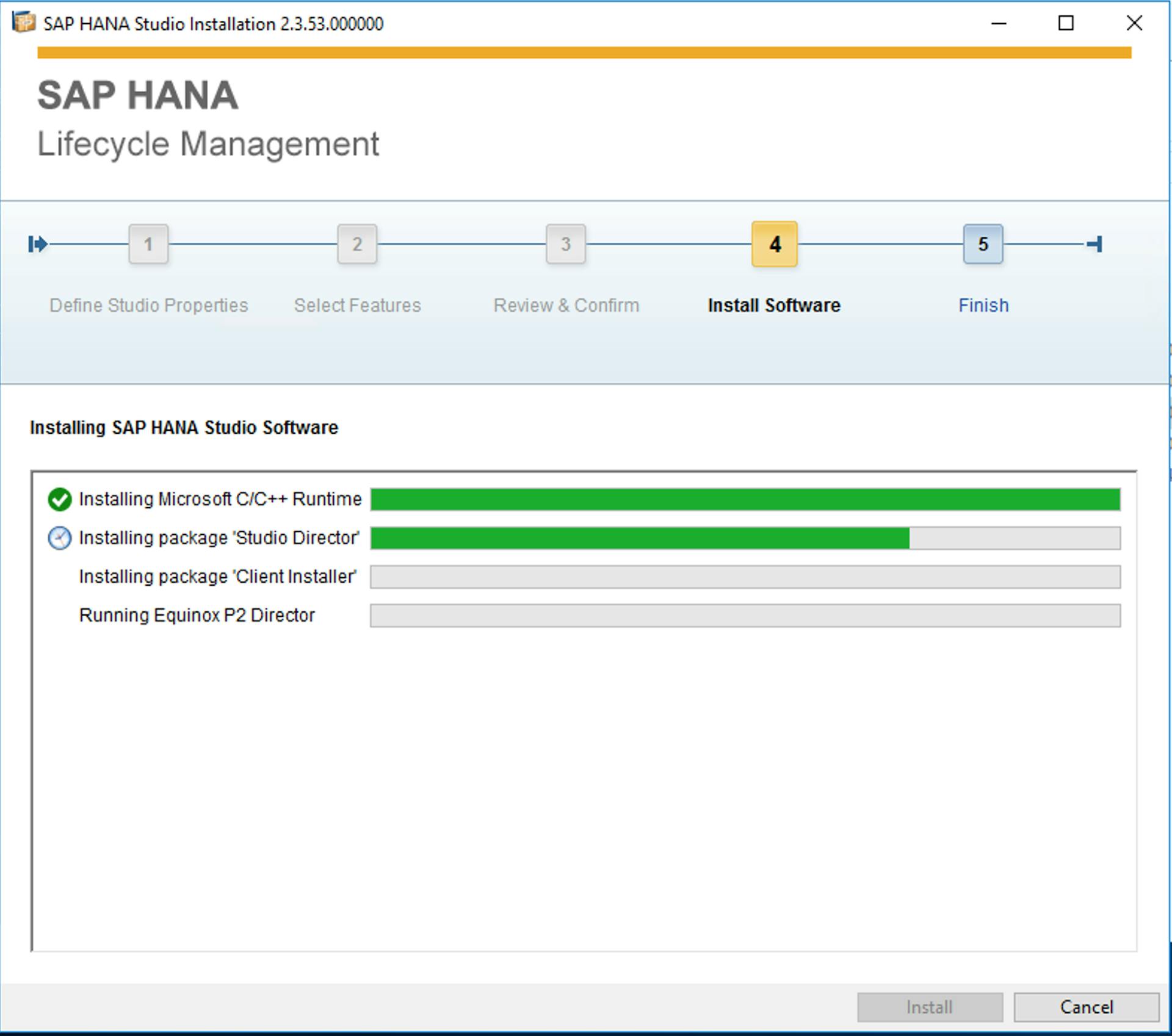
- 步骤 5
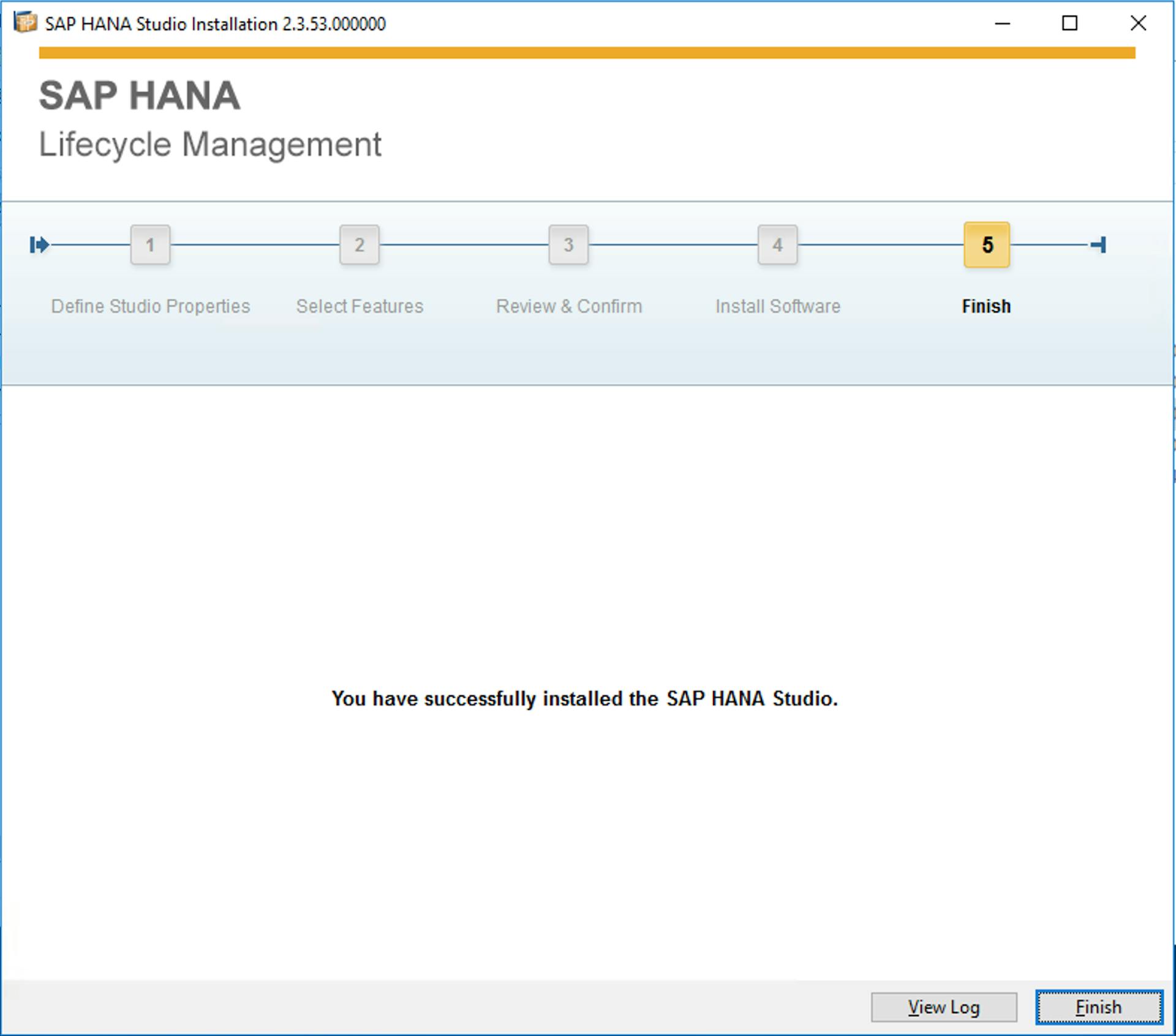
连接SAP HANA Studio到租户数据库
- 点击
Start菜单中的SAP HANA Studio图标 - 如果系统问你,选择
workspace的默认推荐目录,然后按Launch。 - 系统将询问您是否要提供密码提示,这是个好主意,因此请按照提示进行设置。
- 一旦您阅读了欢迎屏幕中提到的任何重要信息,请关闭欢迎屏幕。
创建新的主机连接。这可以通过点击
Add Server选项来完成,当你点击Systems选项卡下方最左边的图标时,会出现Add Server选项,并输入以下值:- Host Name: 192.168.91.100:30015
- Instance Number: 00
- Mode: Multiple containers -> Tenant Database -> Name: HDB
- Description: saphana2
连接属性:
- Select
Authentication by database user - User Name: SYSTEM
- Password:
- Select
创建新的超级用户来执行管理任务
用户可以在UI中创建,但通过命令行更容易。
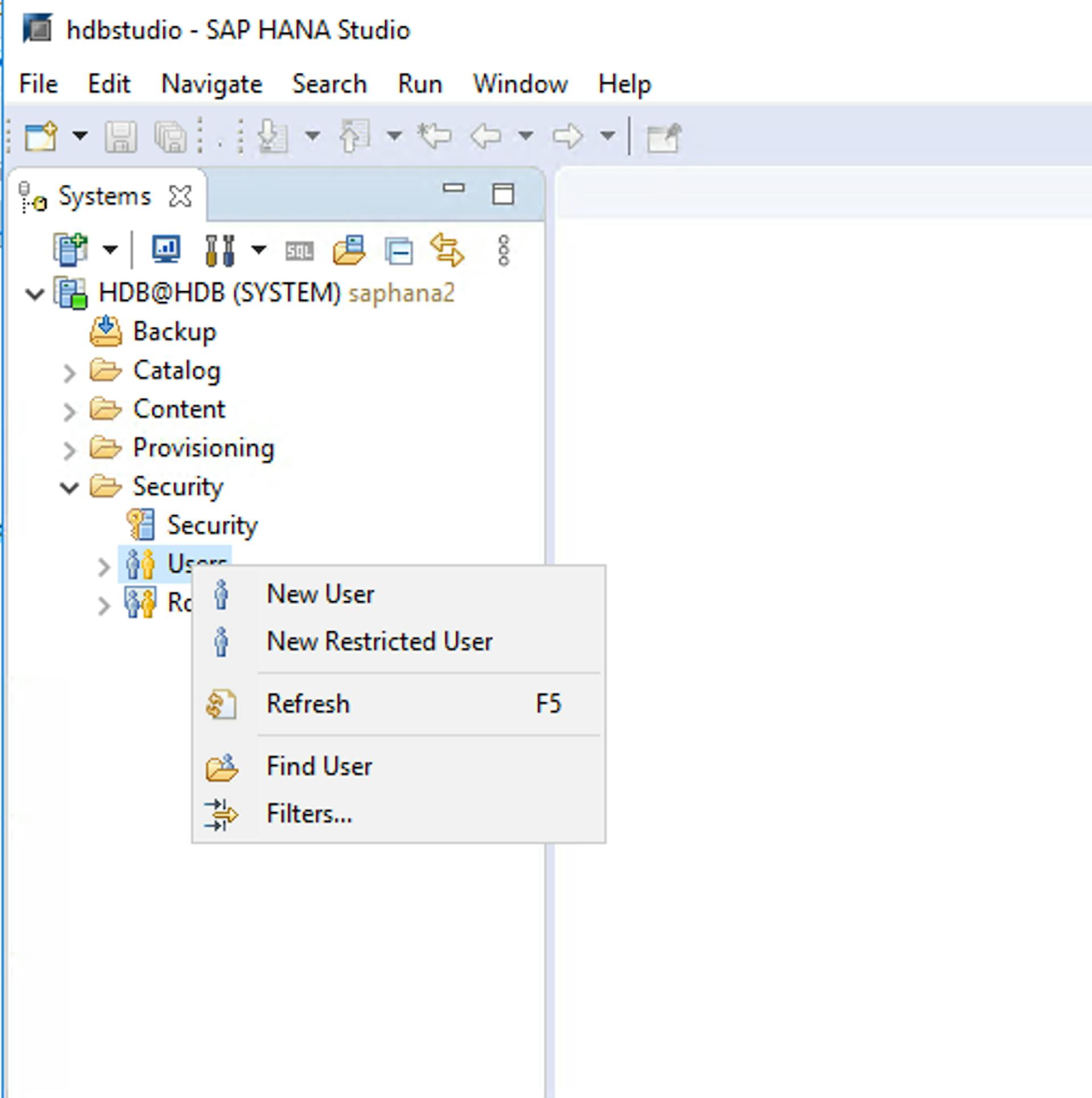
右键单击服务器名称(这里是 HDB@HDB (SYSTEM) ),然后选择Open SQL Console 选项。

将下面给出的SQL粘贴到SQL Console中,然后按绿色的Execute按钮。
--create the user
CREATE USER B1ADMIN PASSWORD UserPassword123;
--grant roles
GRANT CONTENT_ADMIN TO B1ADMIN;
GRANT AFLPM_CREATOR_ERASER_EXECUTE TO B1ADMIN WITH ADMIN OPTION;
--system privileges
GRANT CREATE SCHEMA TO B1ADMIN WITH ADMIN OPTION;
GRANT USER ADMIN TO B1ADMIN WITH ADMIN OPTION;
GRANT ROLE ADMIN TO B1ADMIN WITH ADMIN OPTION;
GRANT CATALOG READ TO B1ADMIN WITH ADMIN OPTION;
GRANT IMPORT TO B1ADMIN;
GRANT EXPORT TO B1ADMIN;
GRANT INIFILE ADMIN TO B1ADMIN;
GRANT LOG ADMIN TO B1ADMIN;
--grant objects
GRANT CREATE ANY, SELECT ON SCHEMA SYSTEM TO B1ADMIN;
GRANT SELECT, EXECUTE, DELETE ON SCHEMA _SYS_REPO TO B1ADMIN WITH GRANT OPTION;将代码粘贴到 SQL console后

在 SQL console执行SQ命令后
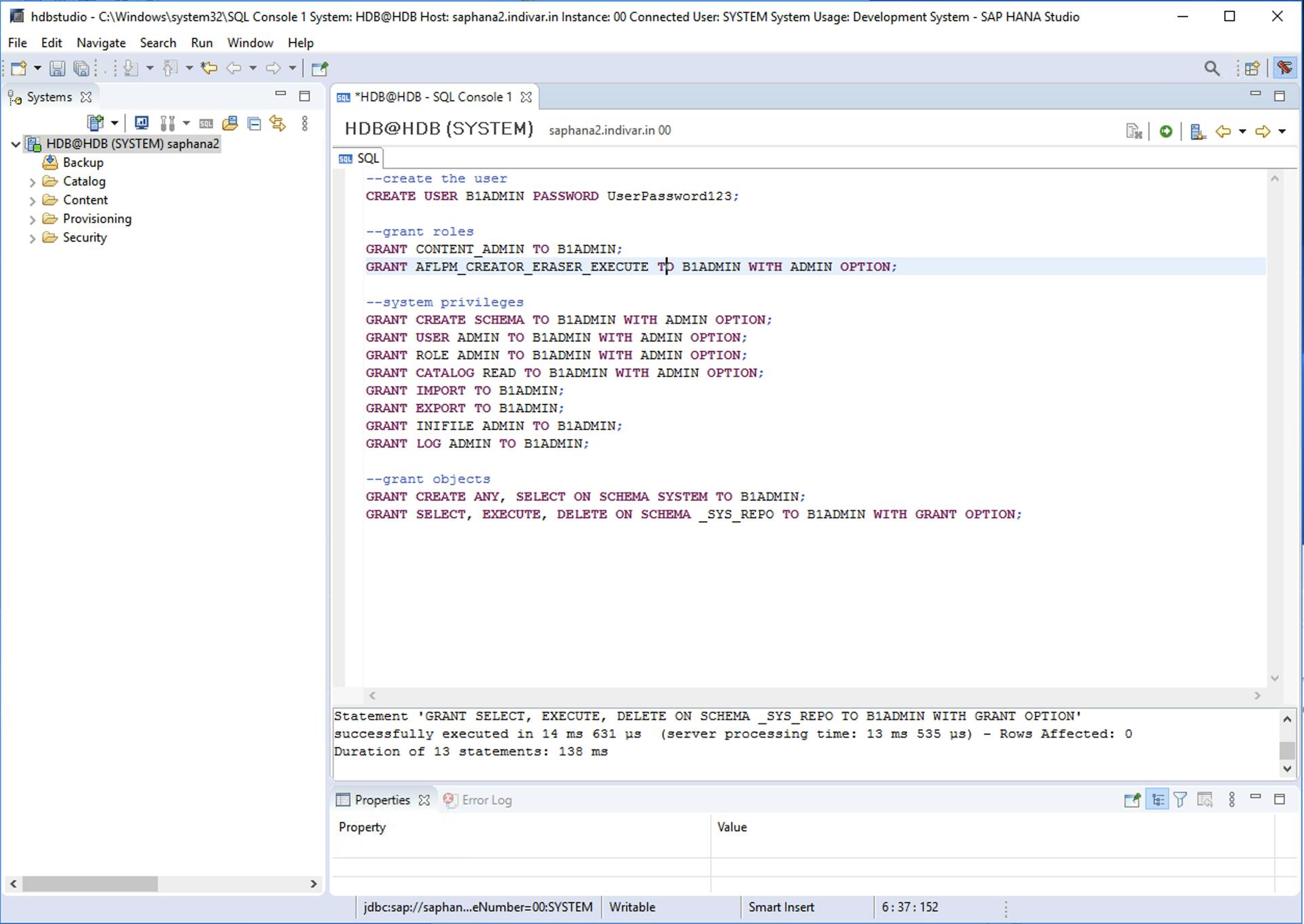
刷新Users列表,您将看到新创建的用户
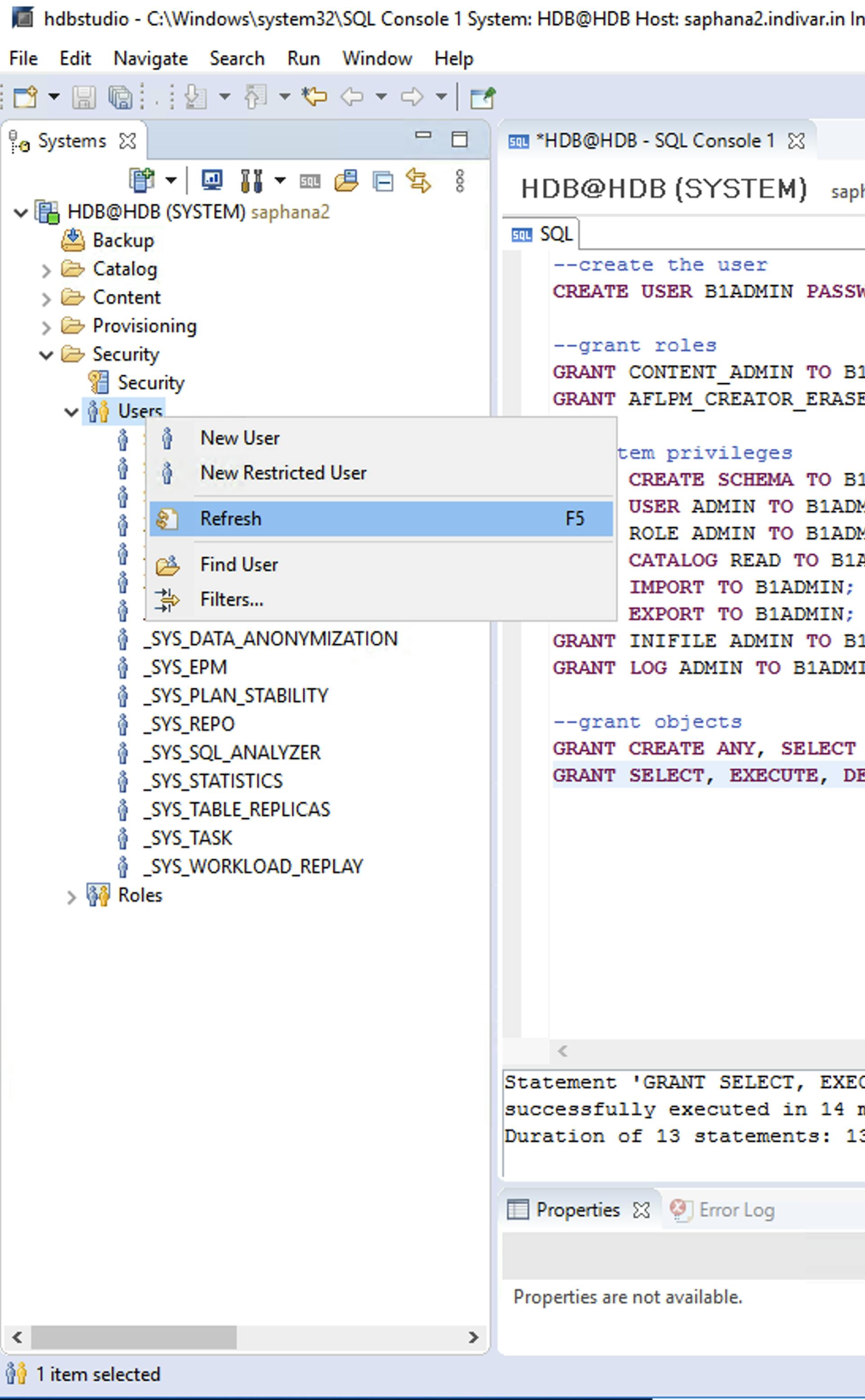
使用新用户进行连接
右键单击左侧任意位置,查看菜单,然后选择 Add System

输入所示的值,记住为主机使用端口 30015
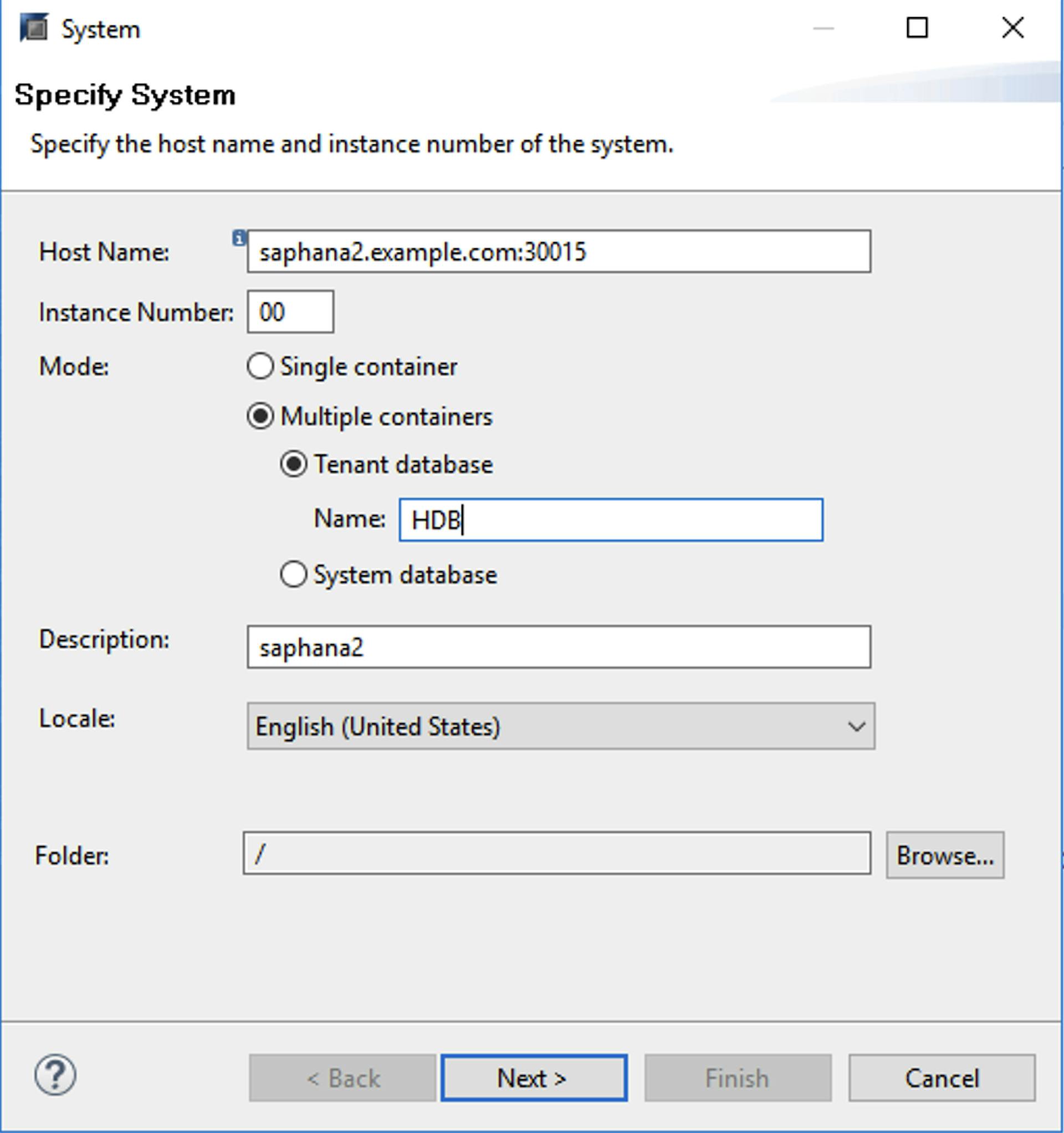
输入新创建的用户 B1ADMIN的凭据

之后,系统会要求您更改密码
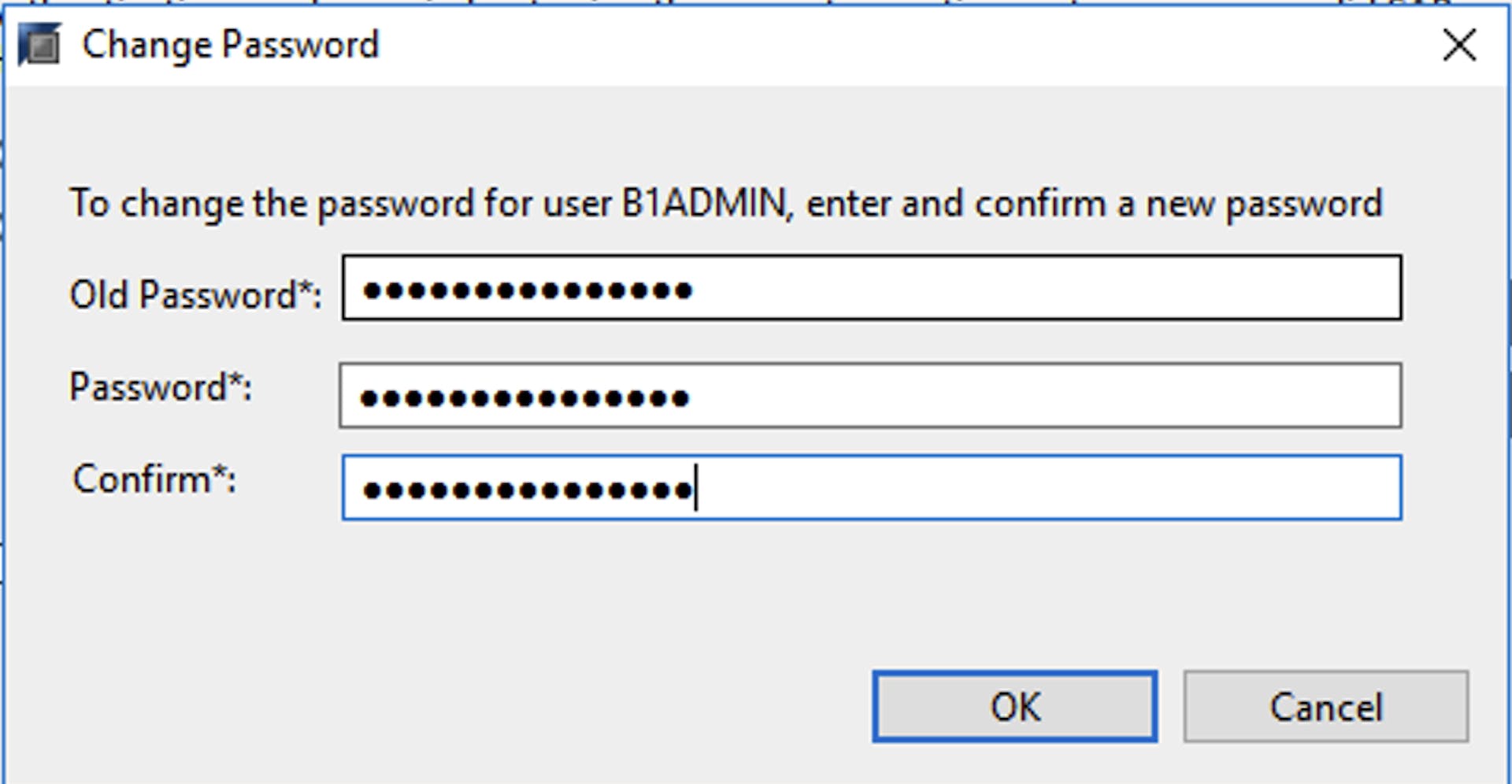
您可以看到新添加的system 和用户B1ADMIN
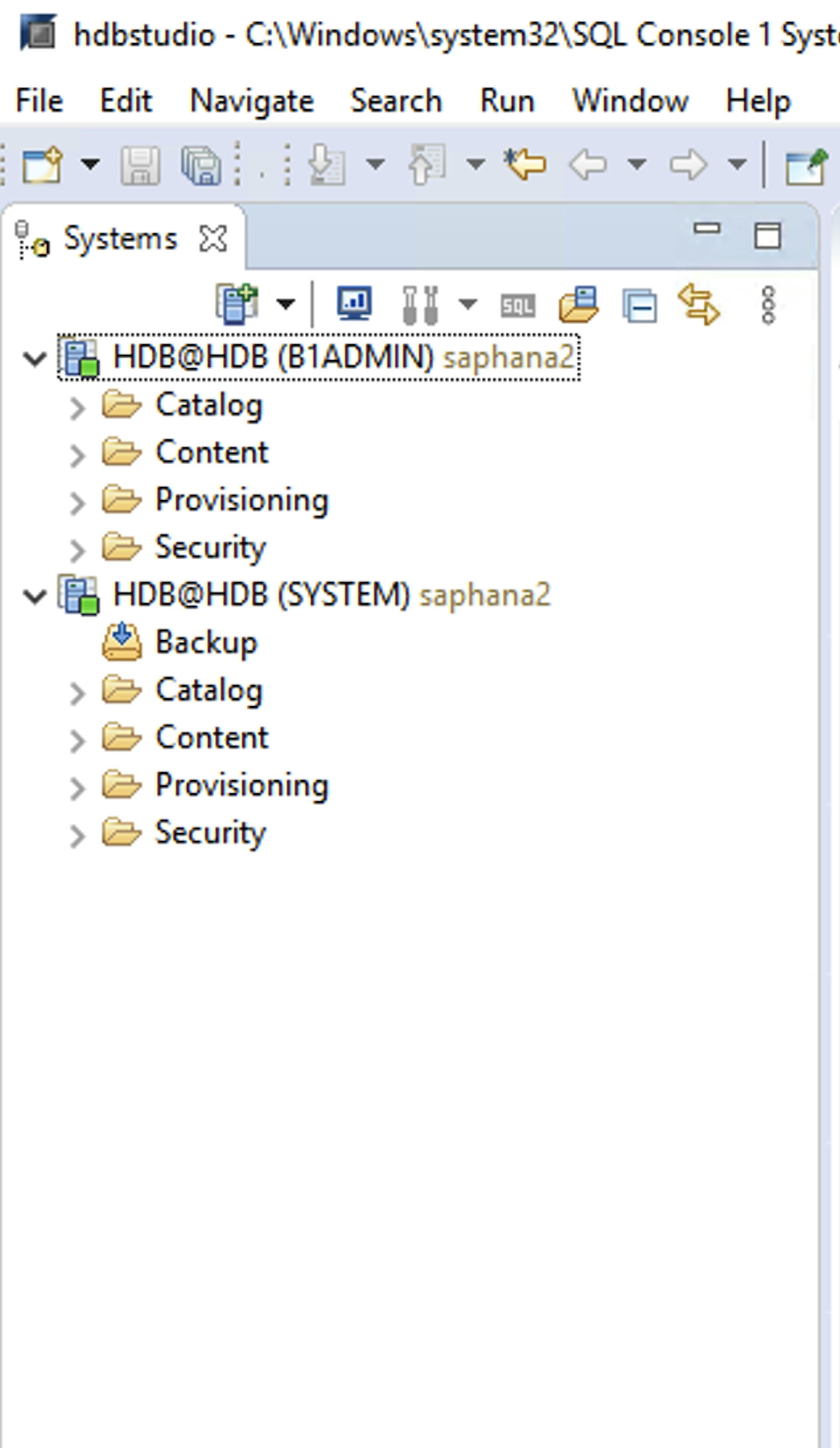
安装SAP B1 Server
这个安装必须在linux机器上完成,因为它需要一个UI,您可以使用RDP来安装它
chmod a+x install
cd /hana/data/software/SAP 10.0 PL02/Packages.Linux/ServerComponents
> ./install- 按
Next继续

- 保持默认值并按
Next继续
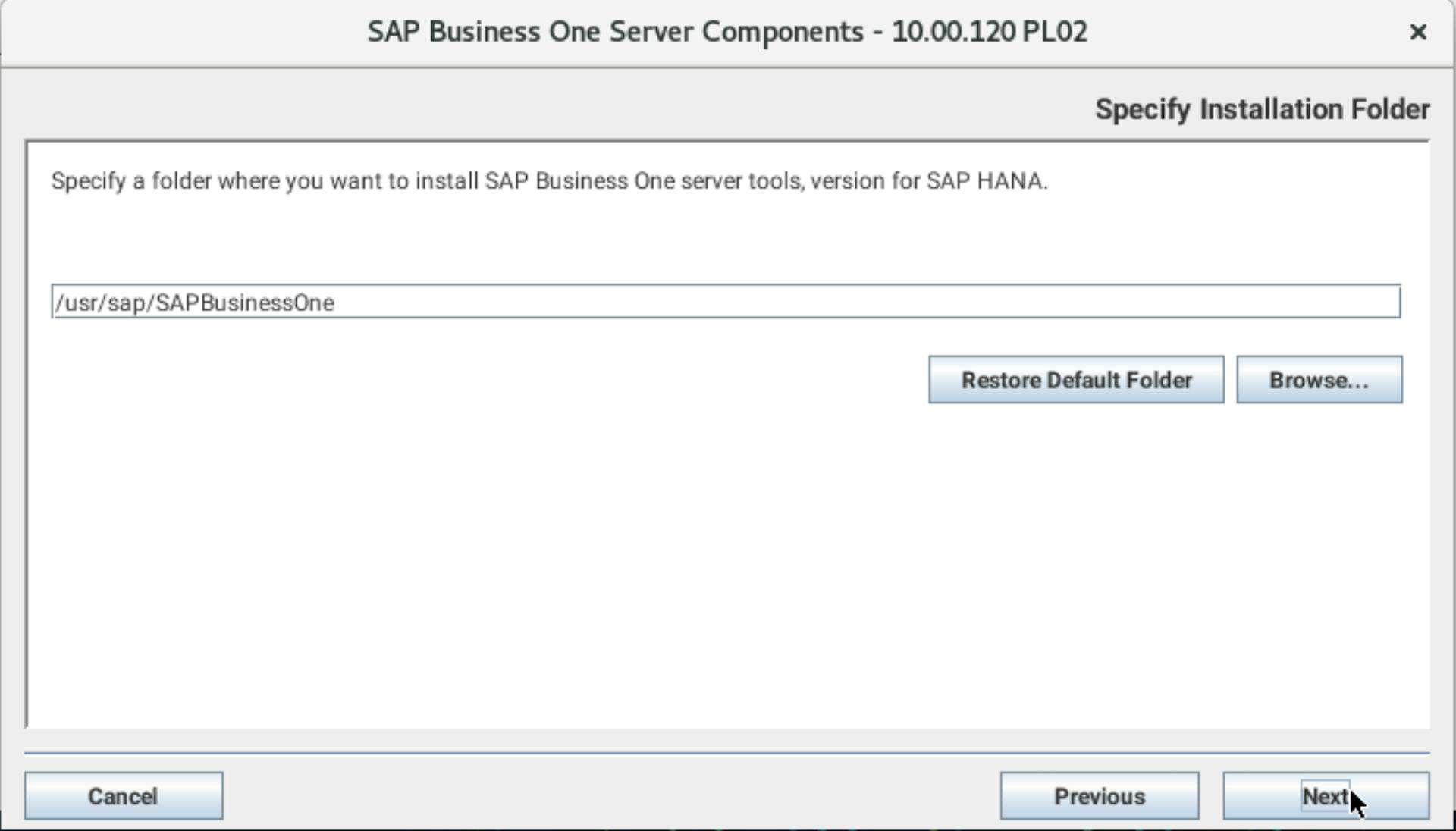
- 保持默认值
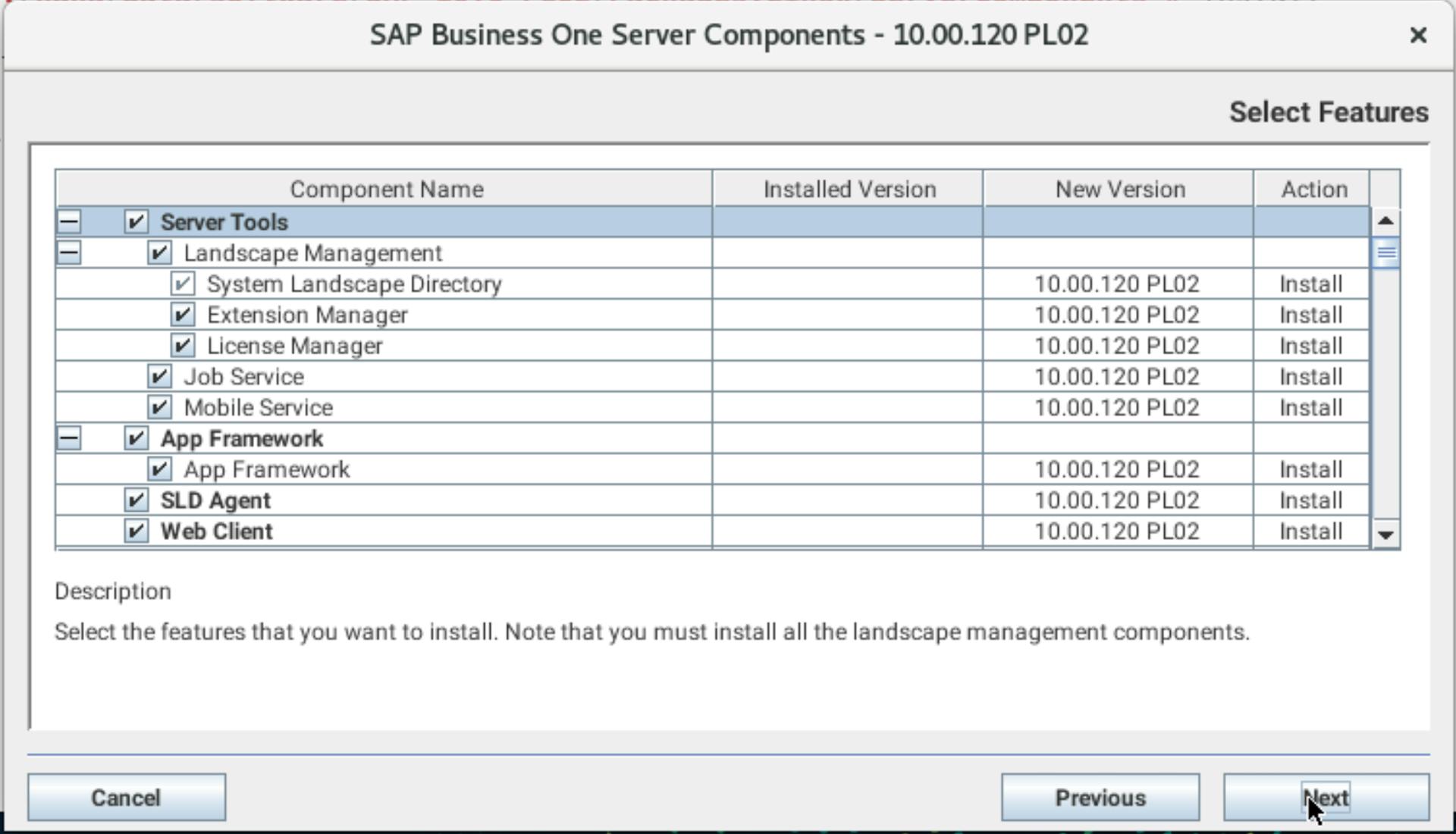
但也要向下滚动并选择一个与您的国家相关的演示数据库安装,并按Next继续
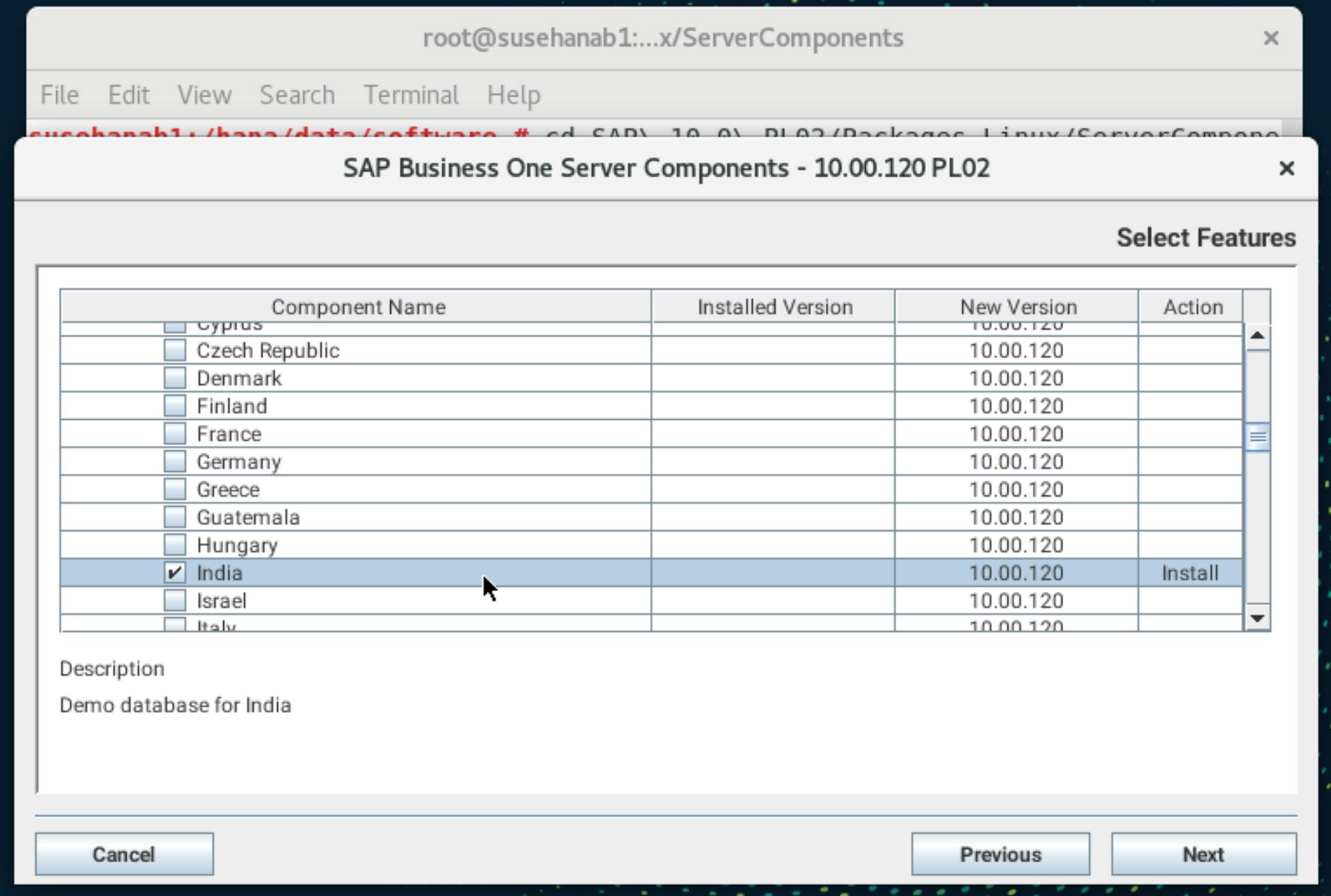
选择是否使用IP Address或Hostname来识别您的服务器。这里我们显示的是主机名,但有时使用IP地址是更好的选择。

- 保持默认值并按
Next继续
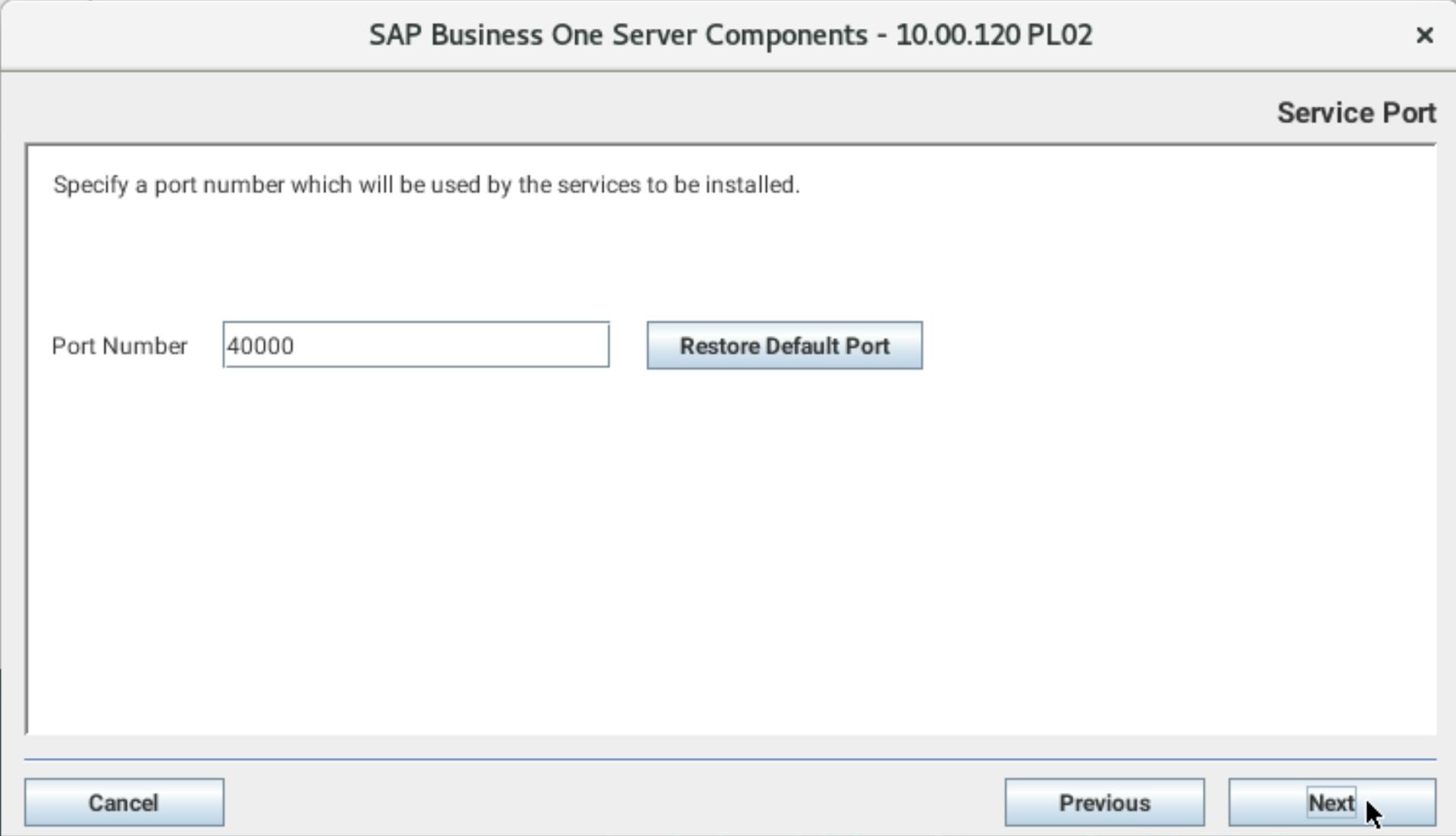
- 保持默认值并按
Next继续
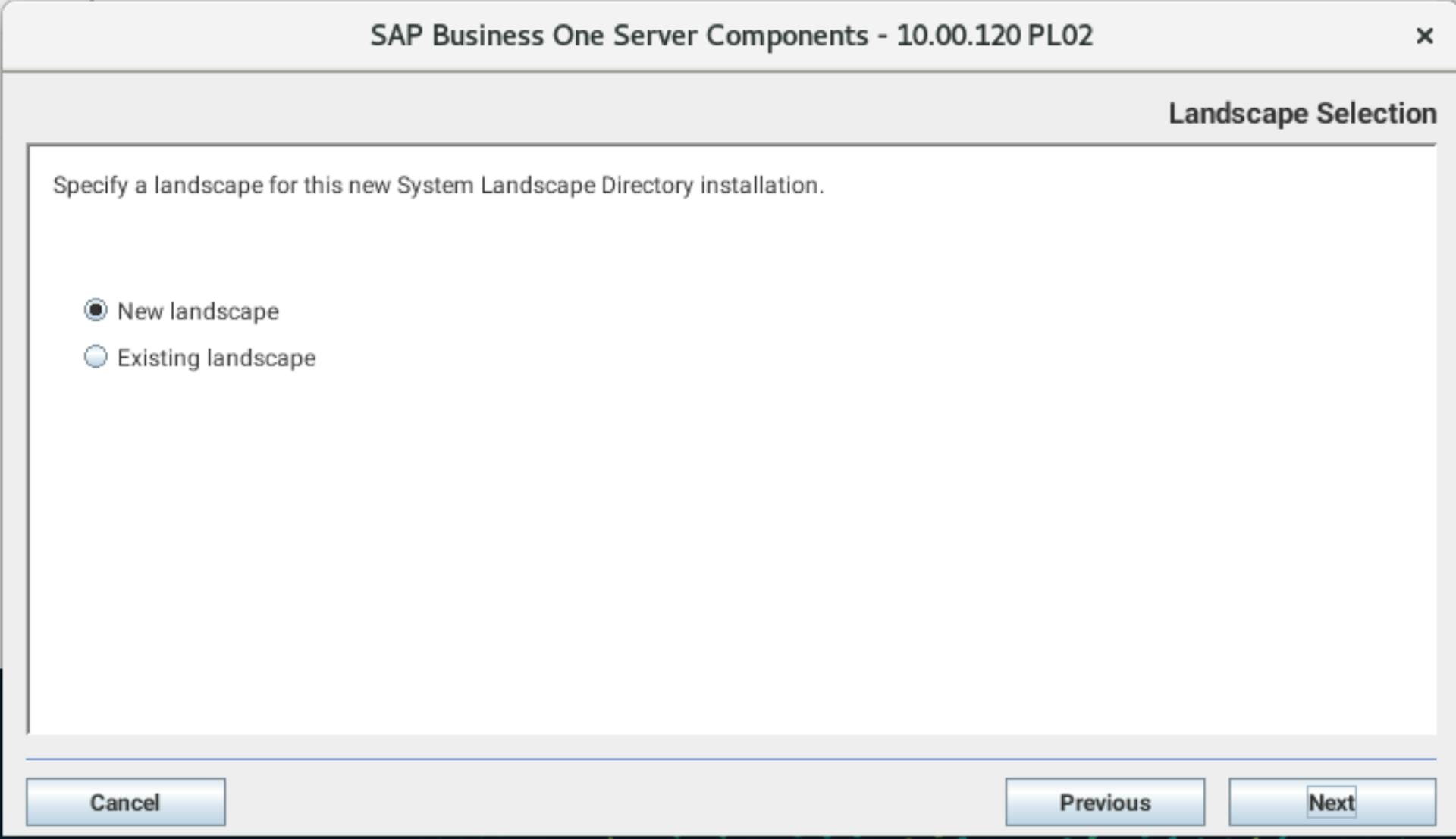
- 输入安全密码并按
Next继续
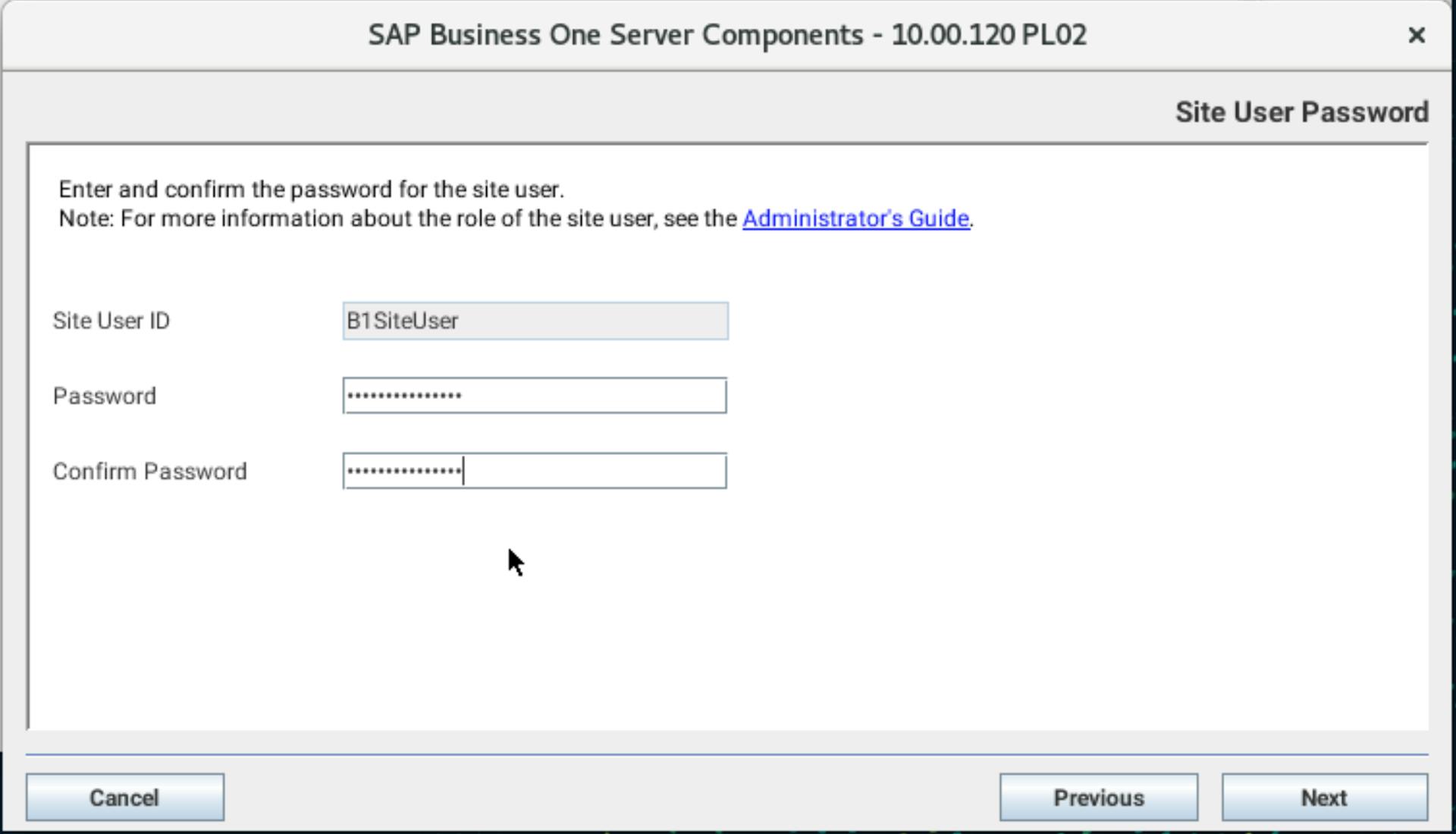
- 保持默认值并按
Next继续
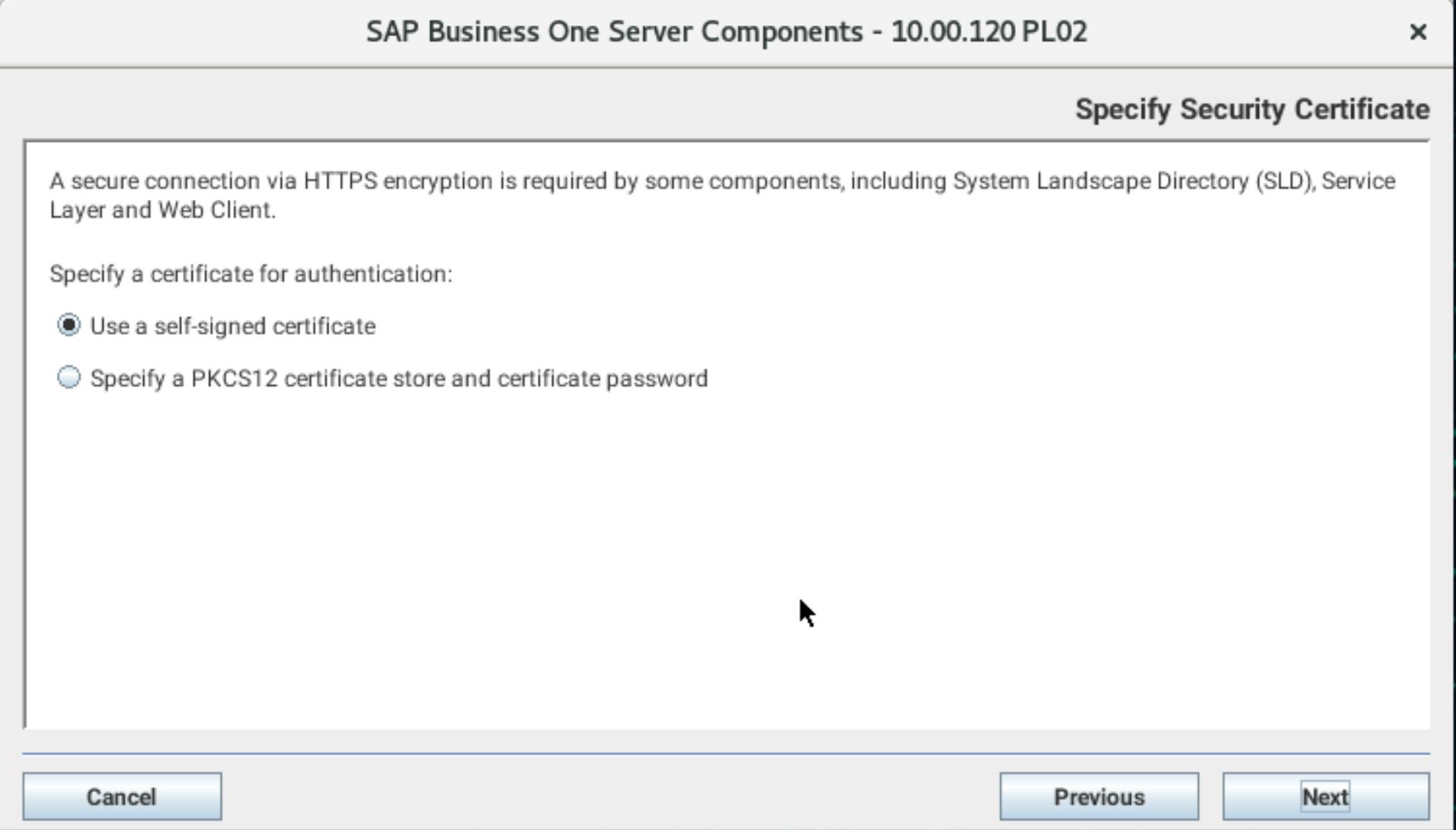
- 保持默认值并按
Next继续。如果您之前选择了IP地址作为选项,那么您将在这里看到IP地址而不是主机名
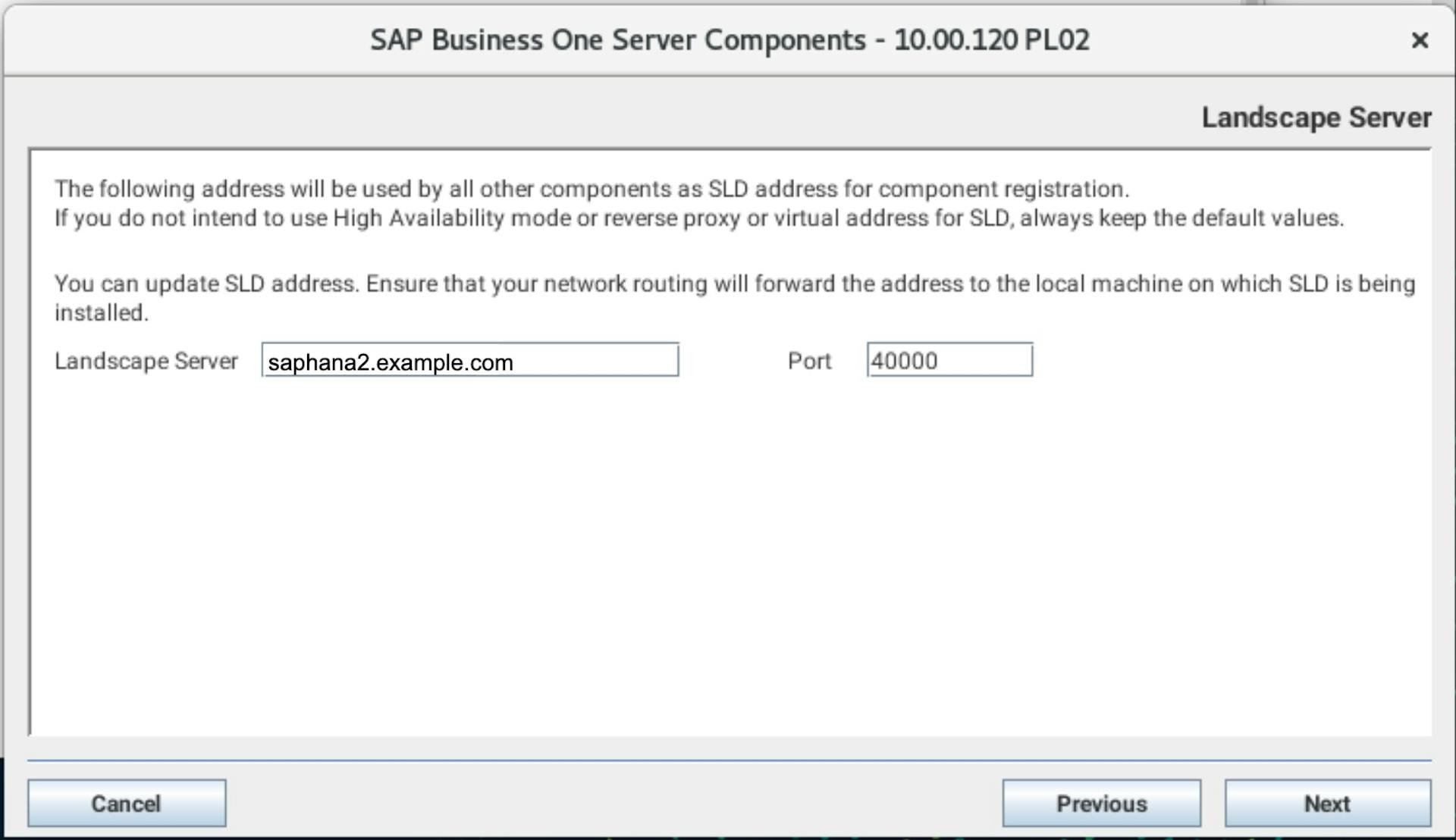
- 单击这两个复选框,允许安装过程创建Repo和Log目录。稍后也可以生成这些文件,但是将其作为安装过程的一部分更容易。按
Next继续
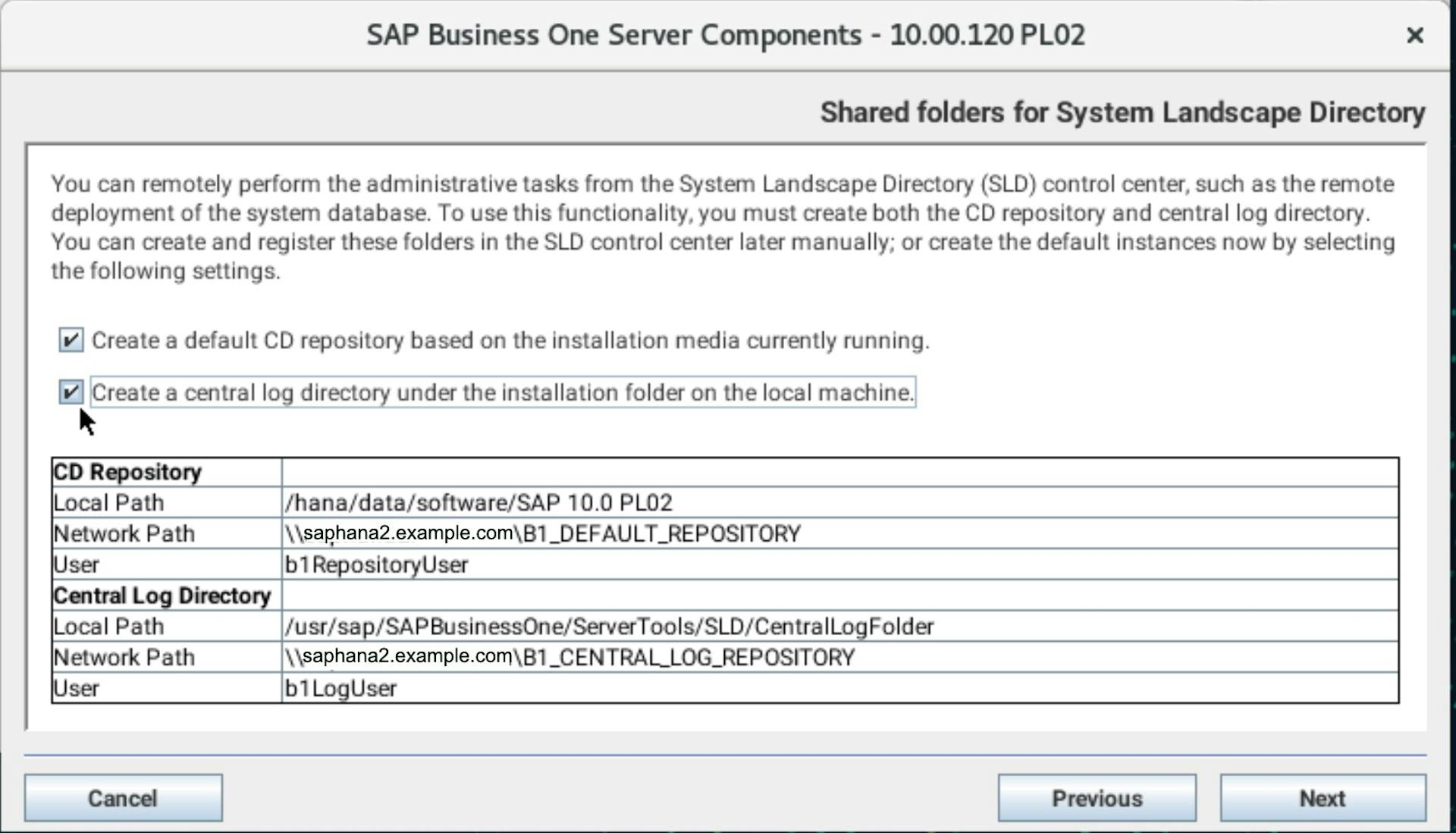
- 保持默认值
Standalone Node并按Next继续
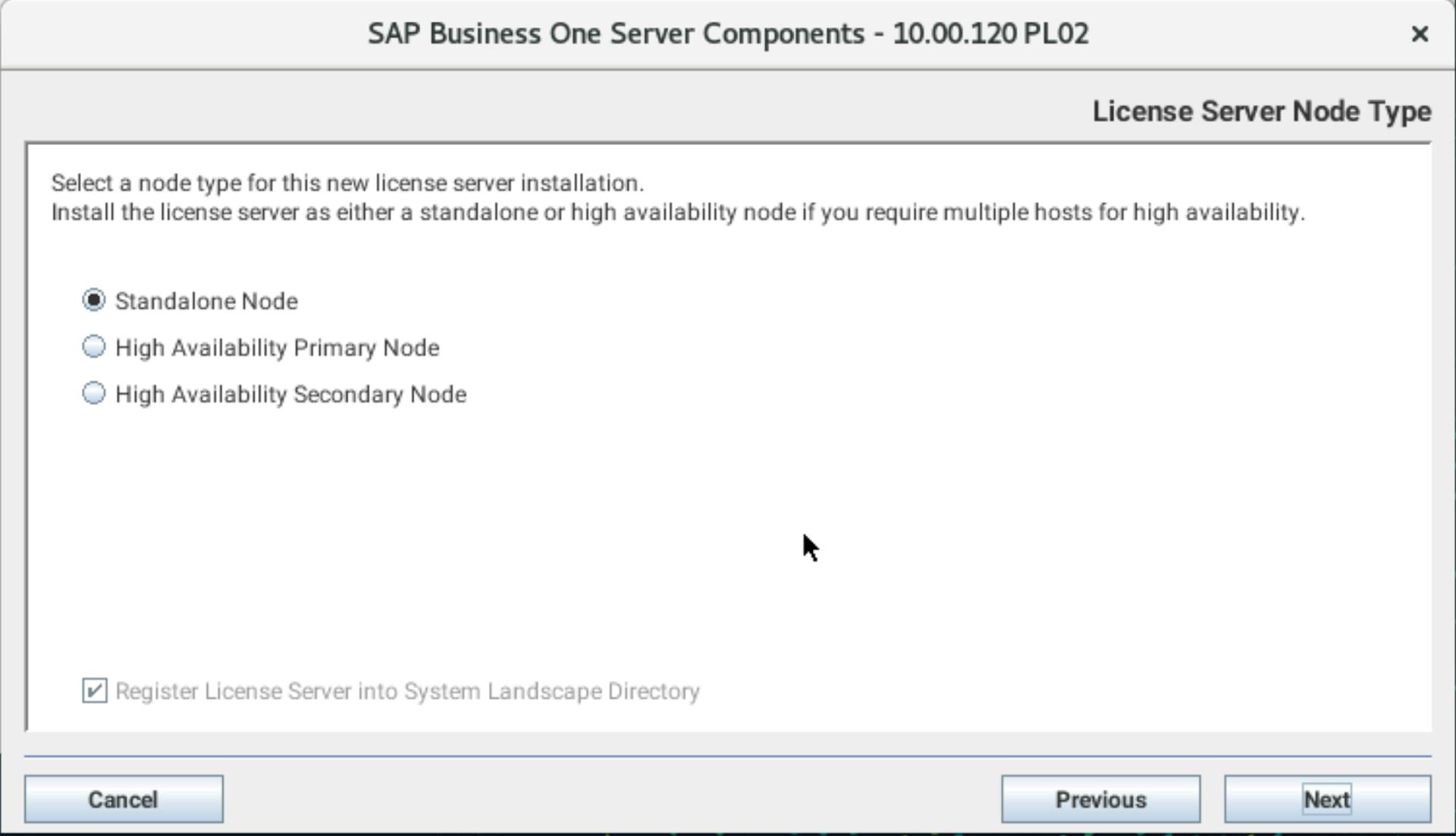
输入以下值:
- SAP HANA Server:您之前提供的IP地址或主机名应该已经预先填充
- Instance Number:
00 - Tenant Database:
HDB - User Name:
B1ADMIN - Password:B1ADMIN用户的密码
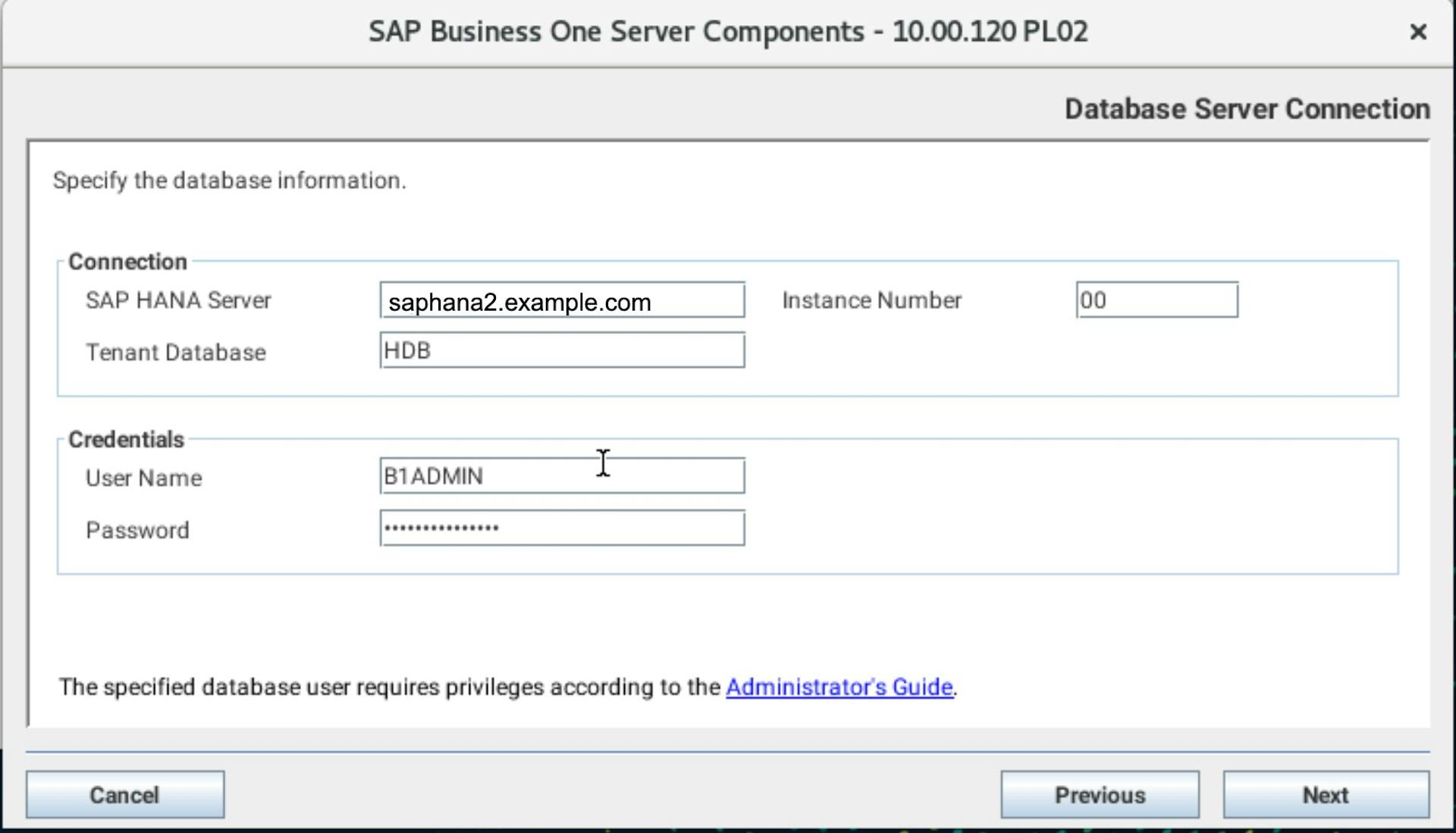
Important: 确保你的/etc/hosts设置正确。它应该有一个IP地址和主机名记录。如下所示
#
# hosts This file describes a number of hostname-to-address
# mappings for the TCP/IP subsystem. It is mostly
# used at boot time, when no name servers are running.
# On small systems, this file can be used instead of a
# "named" name server.
# Syntax:
#
# IP-Address Full-Qualified-Hostname Short-Hostname
#
127.0.0.1 localhost
100.100.100.33 saphana2 saphana2.example.com
# special IPv6 addresses
::1 localhost ipv6-localhost ipv6-loopback
fe00::0 ipv6-localnet
ff00::0 ipv6-mcastprefix
ff02::1 ipv6-allnodes
ff02::2 ipv6-allrouters
ff02::3 ipv6-allhosts否则,您将获得 SAP HANA 1.0 port range is detected. Failed to connect, check the network address 错误, 如下所示

或者这个错误

- 保持默认值并按
Next继续
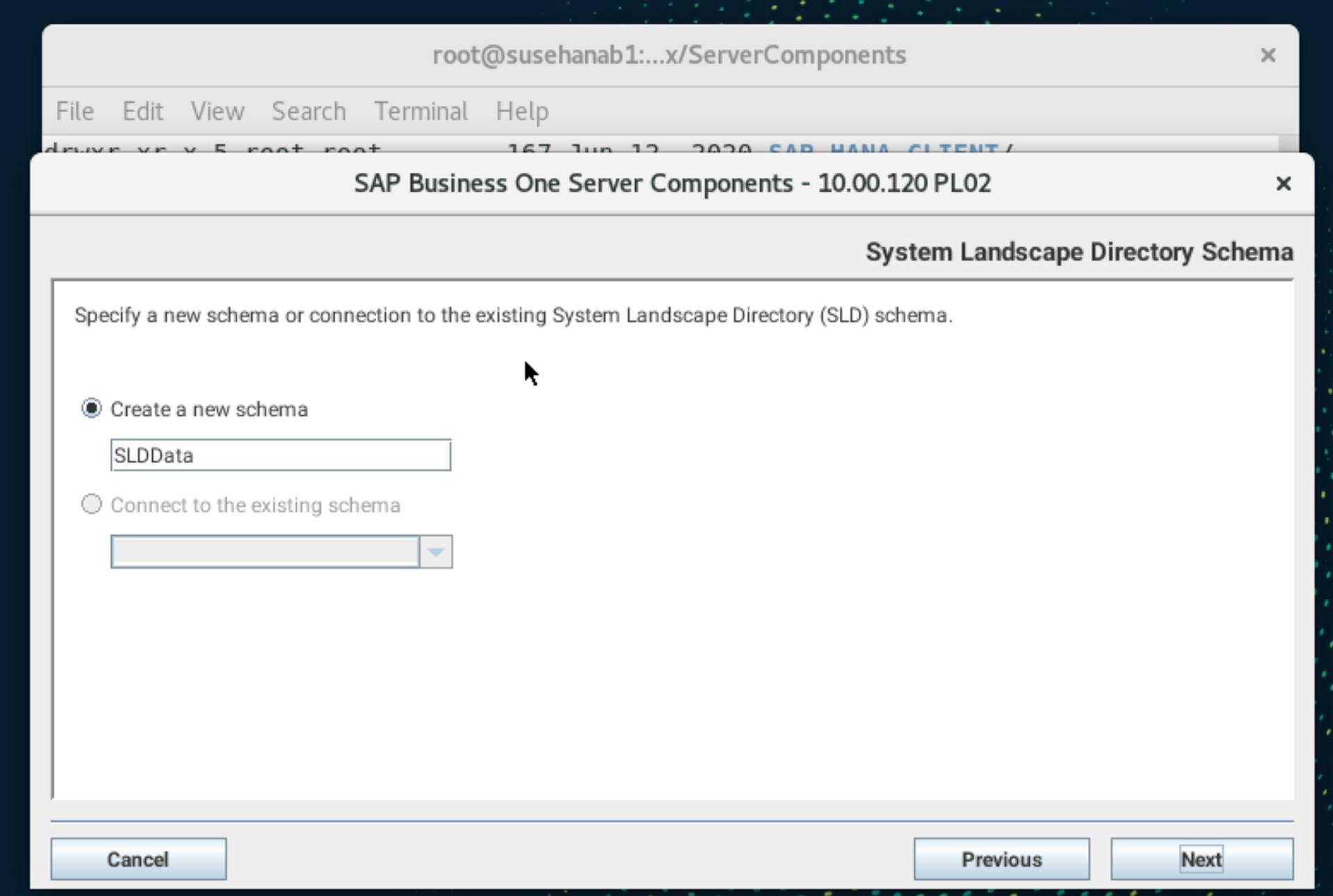
- 保持默认值并按
Next继续
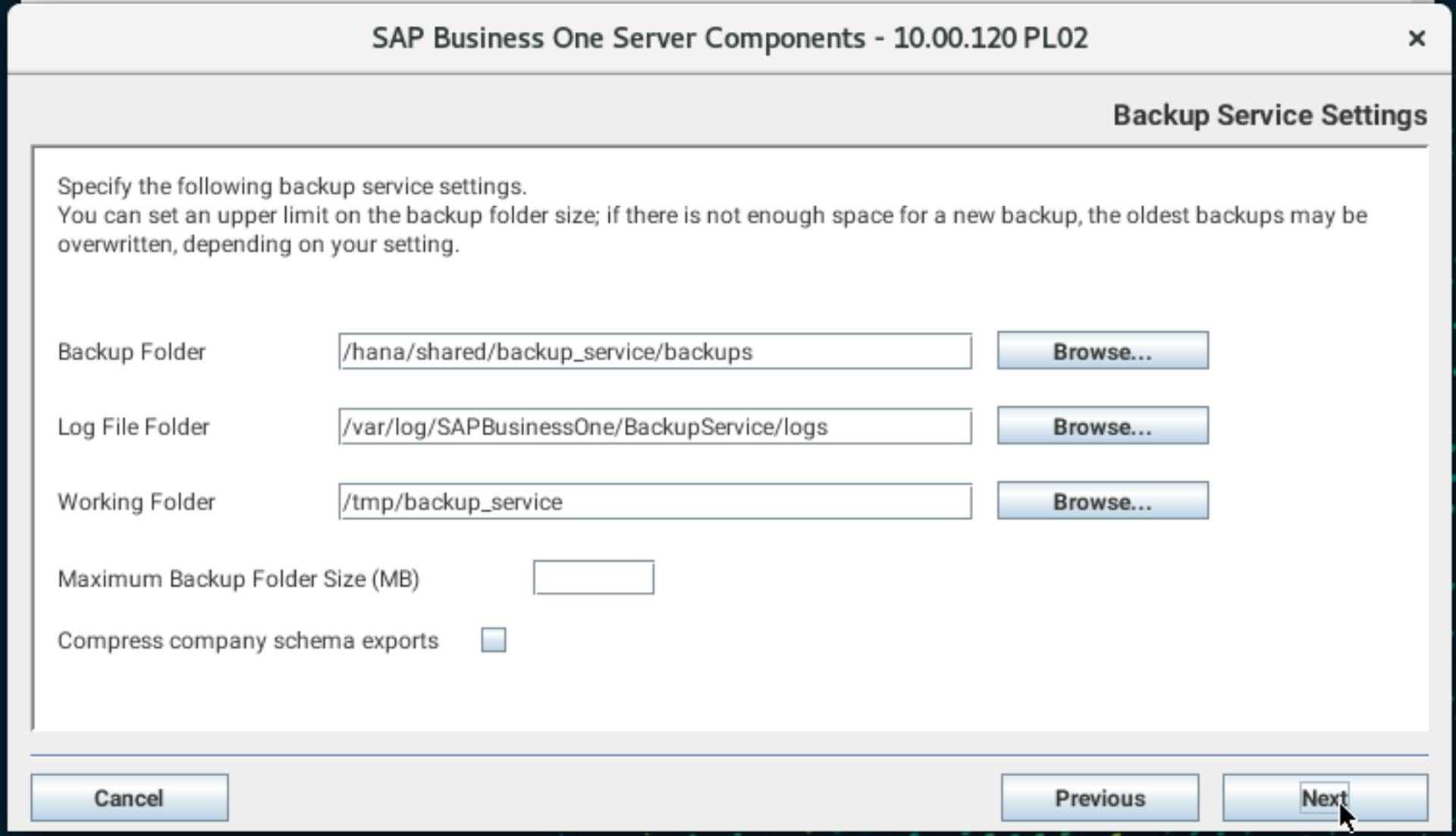
- 保持默认值并按
Next继续
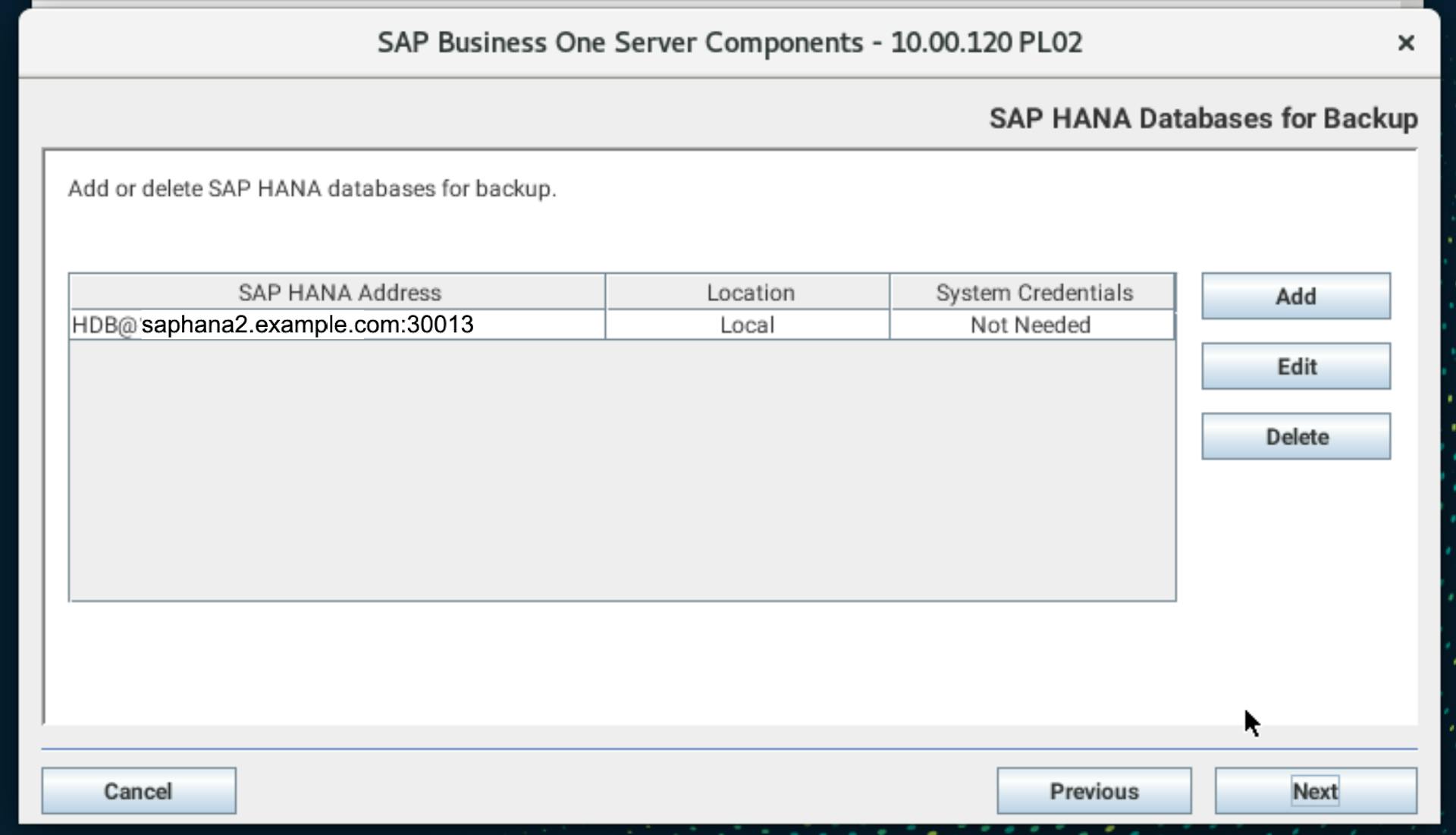
- 选择
Automatic Restart,按Next继续
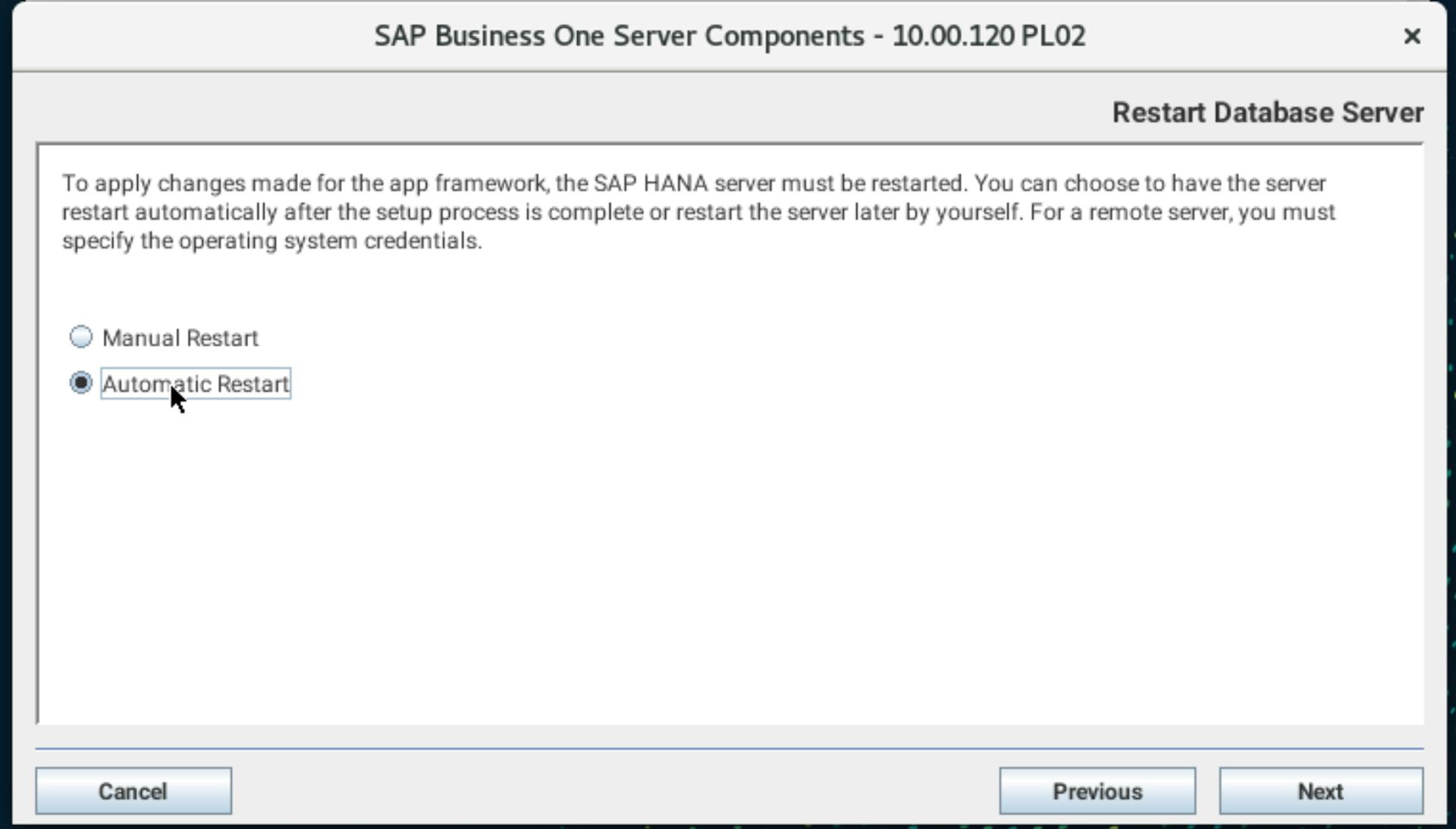
- 保持默认值并按
Next继续
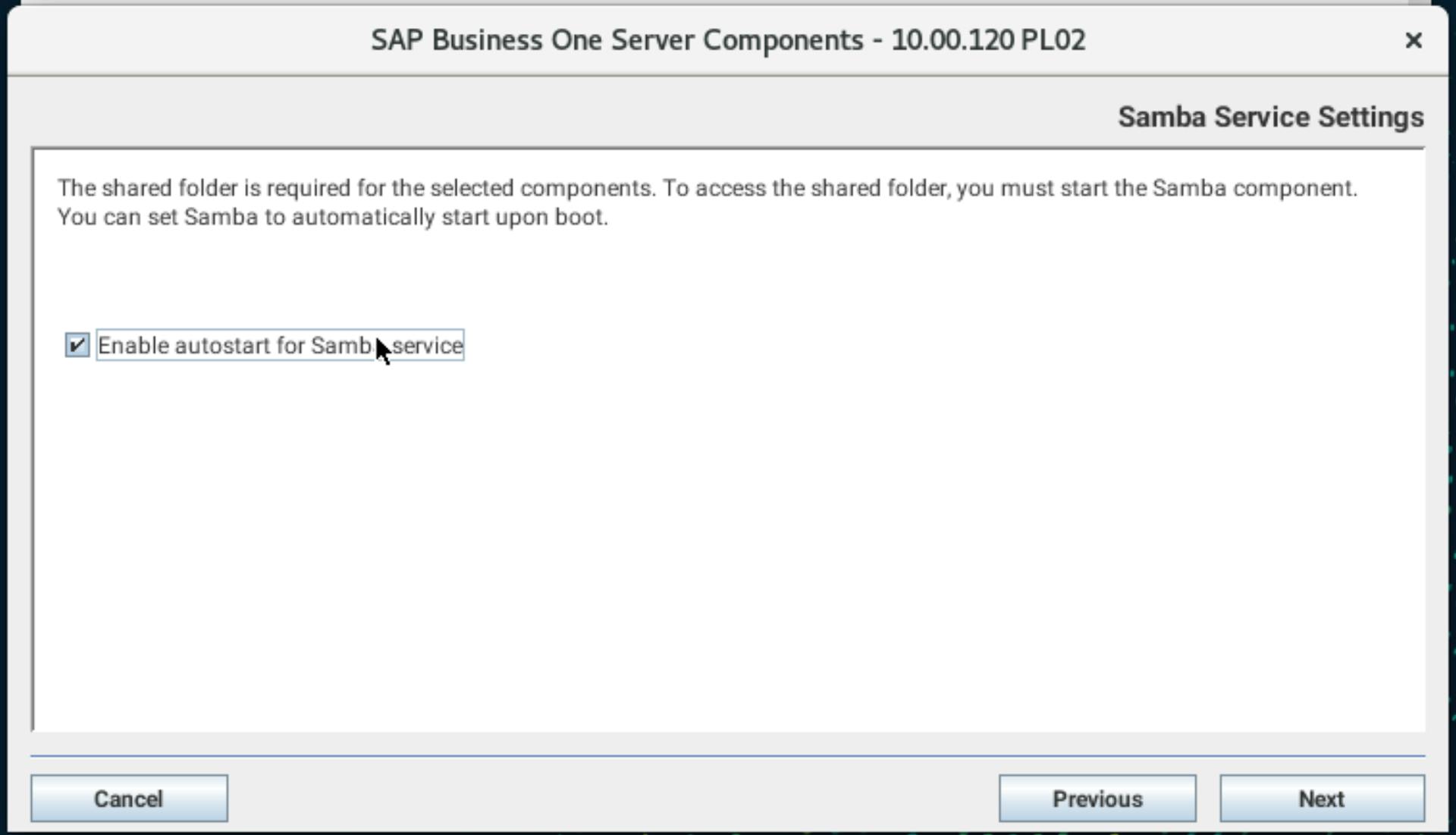
- 保持默认值并按
Next继续
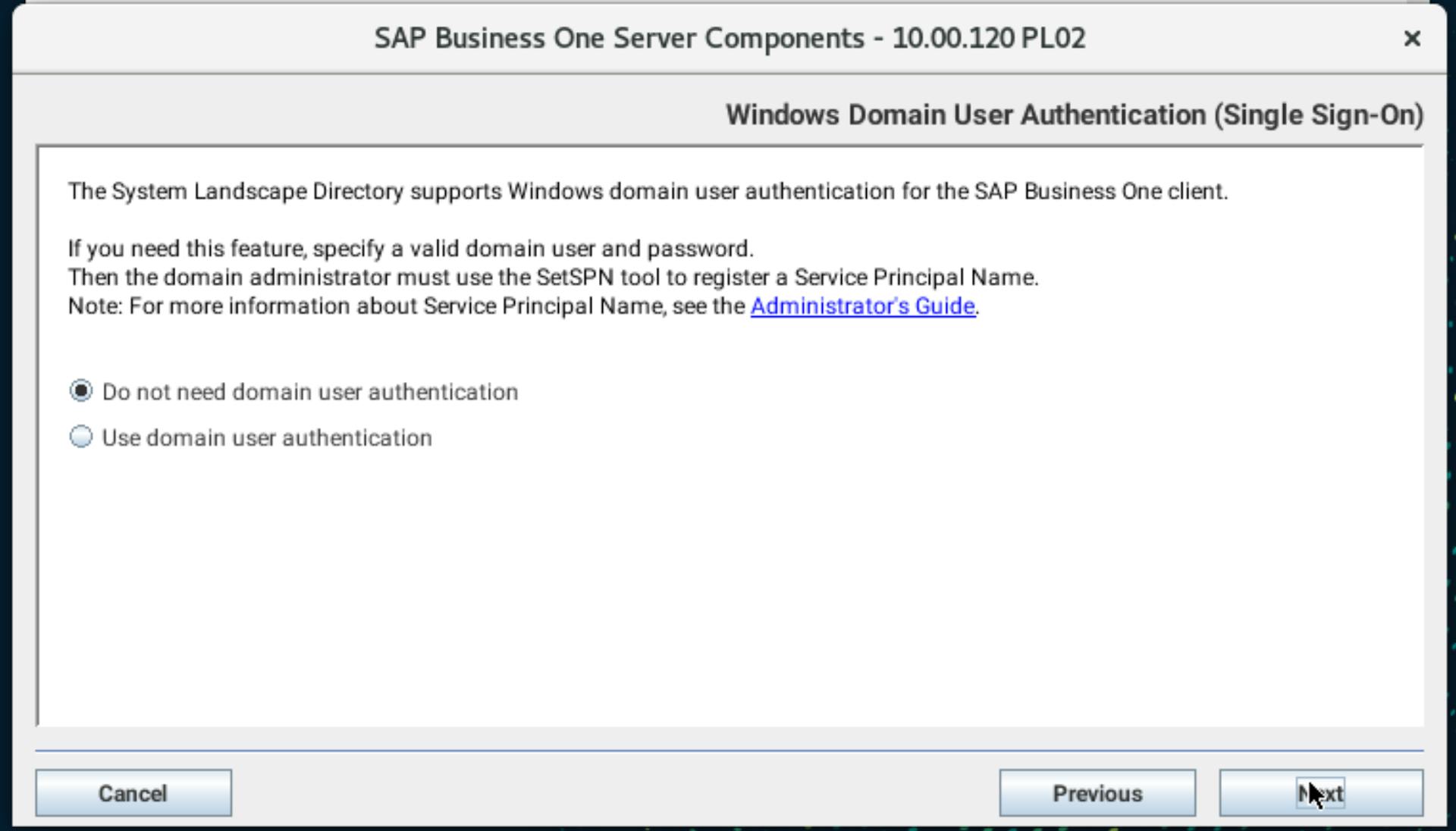
- 保持默认值并按
Next继续
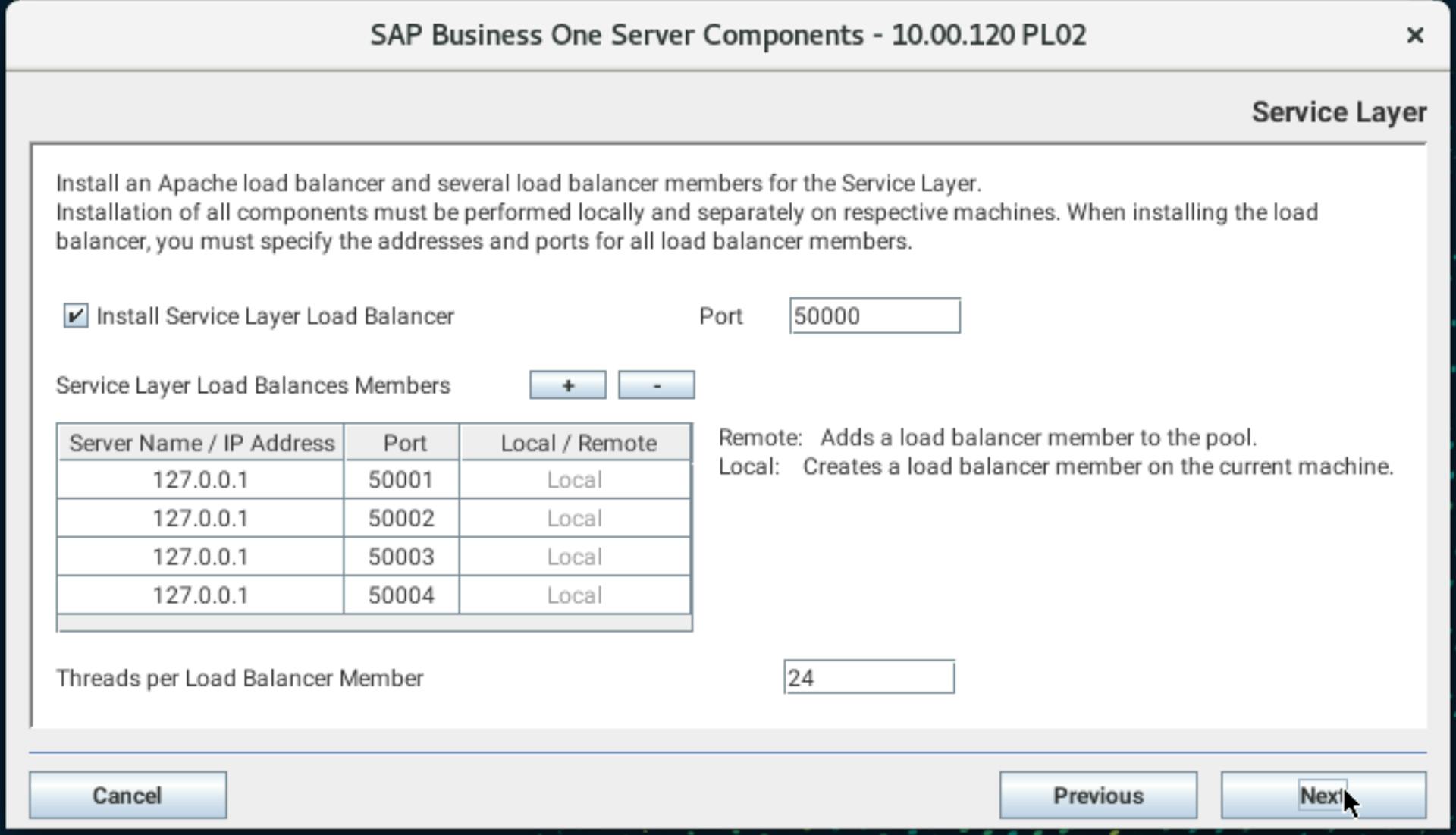
- 保持默认值并按
Next继续

- 保持默认值并按
Next继续
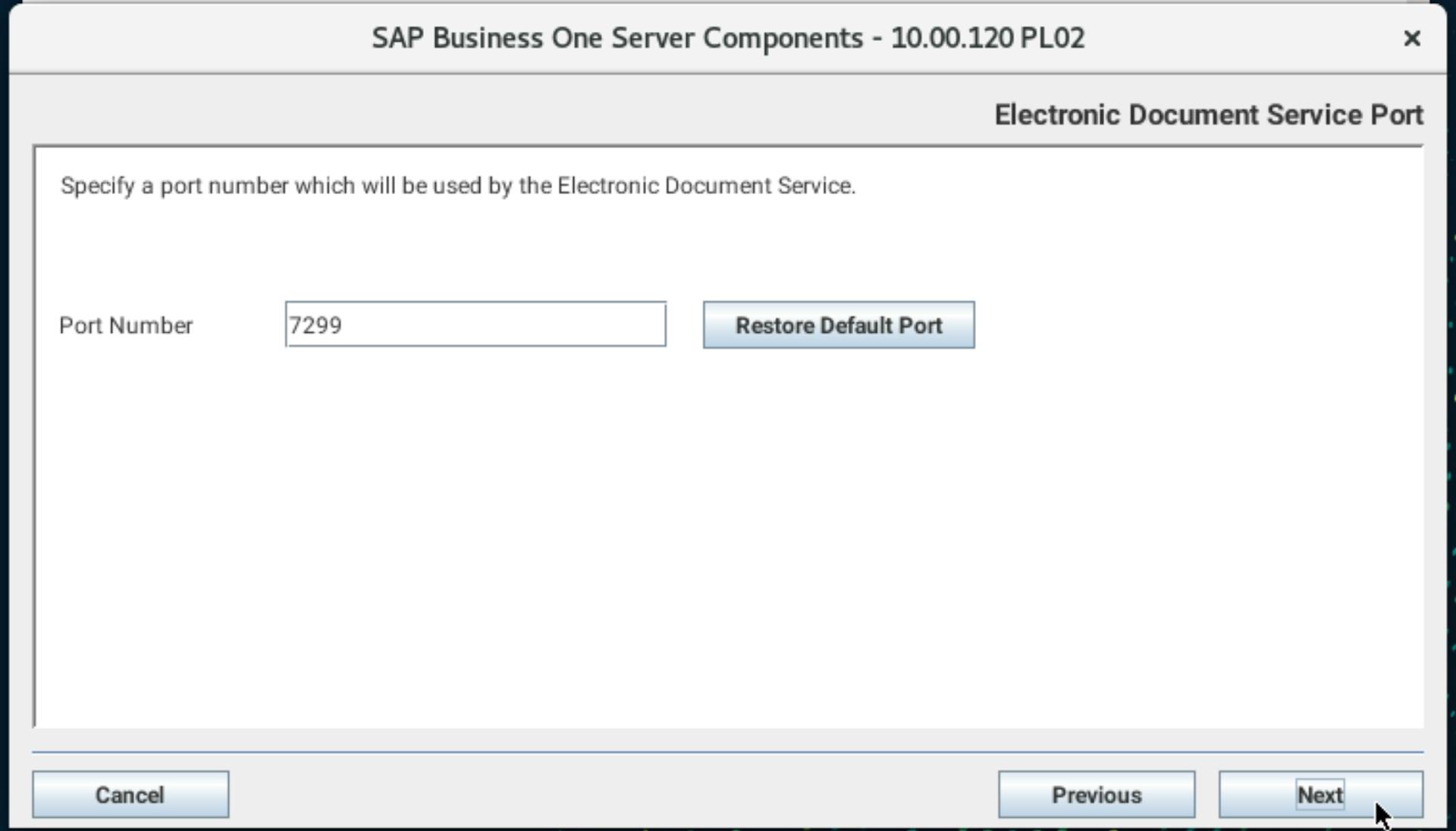
- 保持默认值并按
Next继续
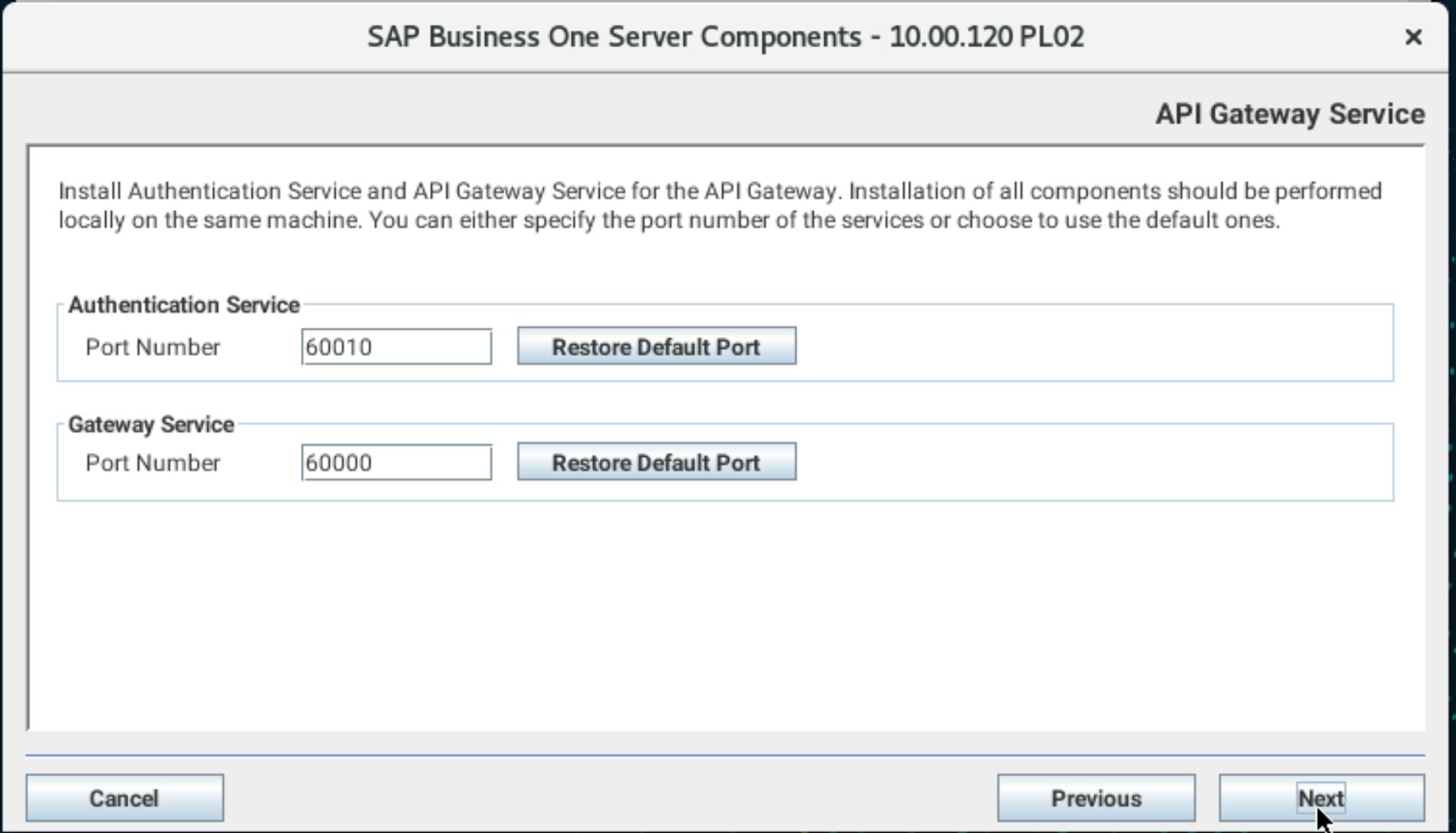
- 按
Next完成

安装SAP B1 Windows Client
这是完整安装过程的最后一步。使用WinSCP将/hana/data/software/SAP 10.0 PL02目录下的Prerequisites和Packages.x64目录拷贝到Windows服务器上。在我们的例子中,我们将这些目录复制到Windows的Downloads\SAP-B1目录中
使用RDP运行Downloads\SAP B1\Packages.x64\Client中的setup.exe文件启动安装过程
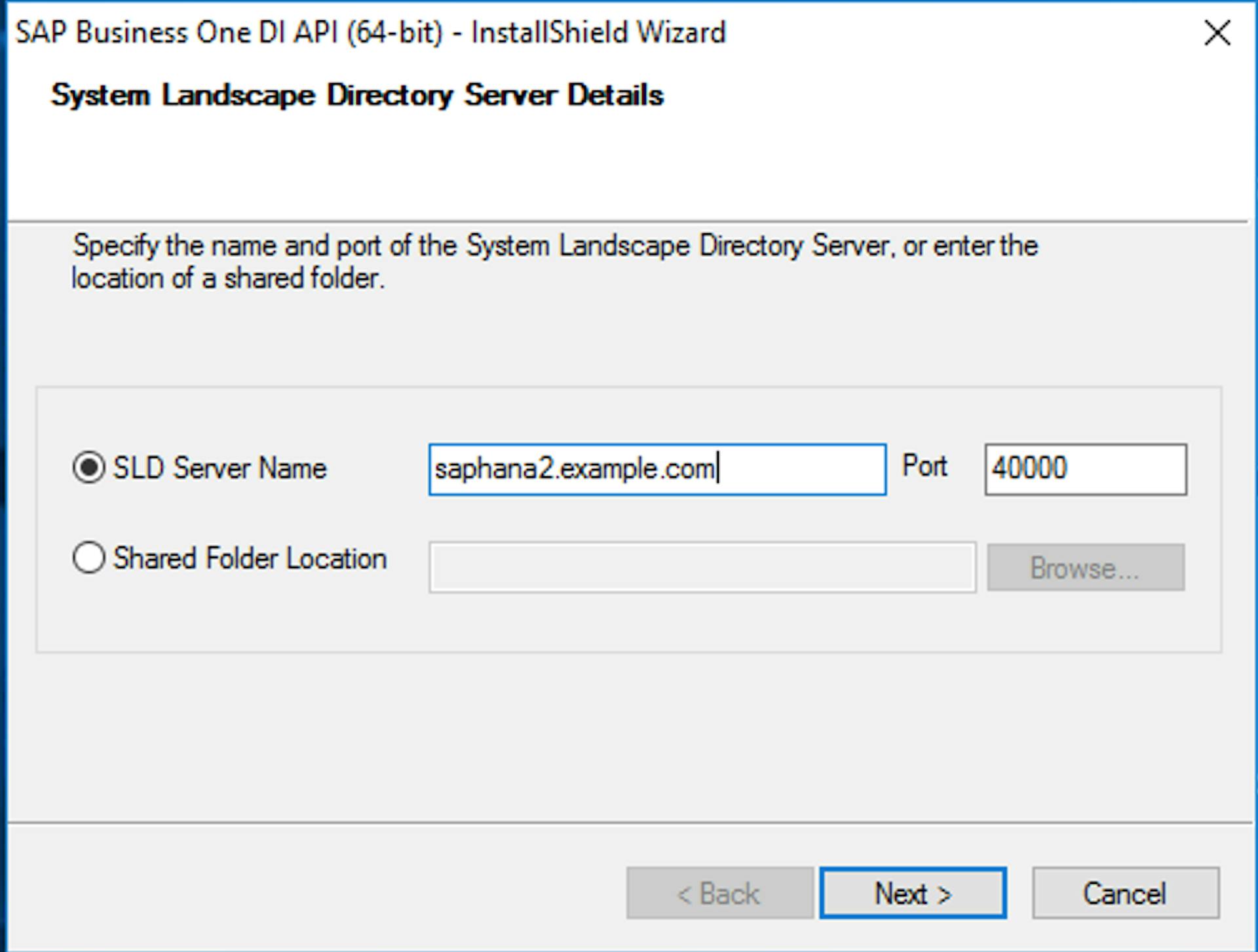
您必须在这步中输入SLD,所以只需使用您在上一步中定义的·IP Address·或·hostname·。
只要按照大多数屏幕的提示和默认设置,软件就可以安装了。
本作品采用 知识共享署名-相同方式共享 4.0 国际许可协议 进行许可。